Vienkārša un ātra Android sakņu rokasgrāmata

Pēc Android tālruņa saknes piekļuves iegūšanas jums ir pilnīga piekļuve sistēmai un varat palaist daudzu veidu lietotnes, kurām nepieciešama saknes piekļuve.
Android tālruņi var šķist pilnīgi droši, kad tie ir bloķēti, taču tā nav pilnīgi taisnība. Ja vien nepielāgosiet pareizos iestatījumus, bloķēšanas ekrāns var nodrošināt piekļuvi ziņojumiem, vadības ierīcēm un pat maksājumu iespējām, neatbloķējot ierīci.
9. Izmantojiet spēcīgu PIN kodu
Pirkstu nospiedumu vai sejas atbloķēšanas iestatīšana ir lielisks veids, kā aizsargāt savu Android tālruni. Taču īstā atslēga, kas pasargā jūsu datus no svešiniekiem, ir jūsu PIN kods. Un, ja izmantojat kaut ko līdzīgu "0000", "1212" vai "2580", šī aizsardzība ir trausla.
Vienkāršs risinājums ir izmantot 6 ciparu PIN kodu vai vēl labāk – pilnu burtciparu paroli. Tā nebūs problēma, jo tālruņa atbloķēšanai lielākoties izmantosiet pirkstu nospiedumu vai sejas atpazīšanu. Lai to iestatītu, dodieties uz Iestatījumi > Bloķēšanas ekrāns un AOD > Ekrāna bloķēšana un biometrija un atlasiet vajadzīgo opciju.
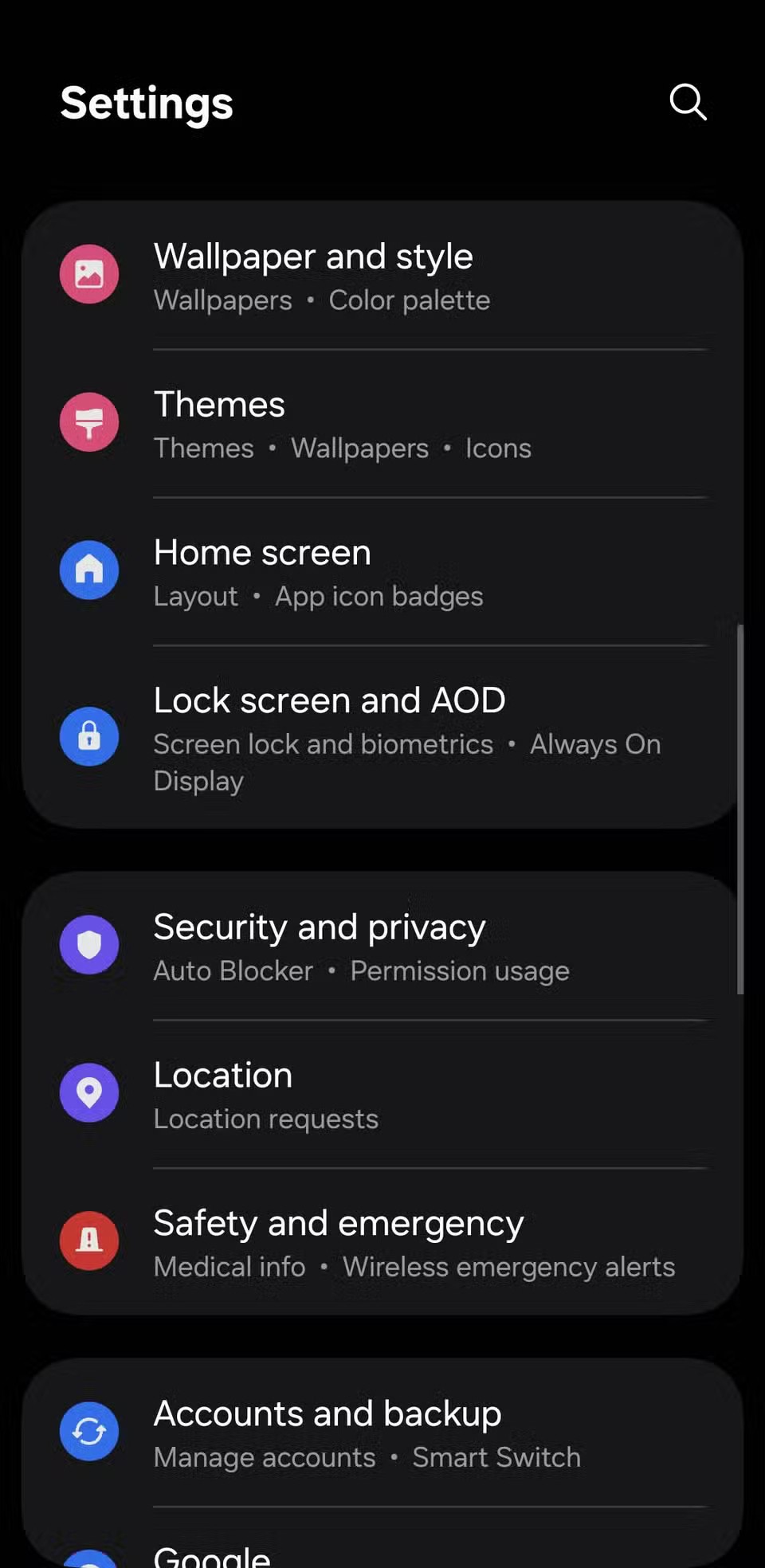
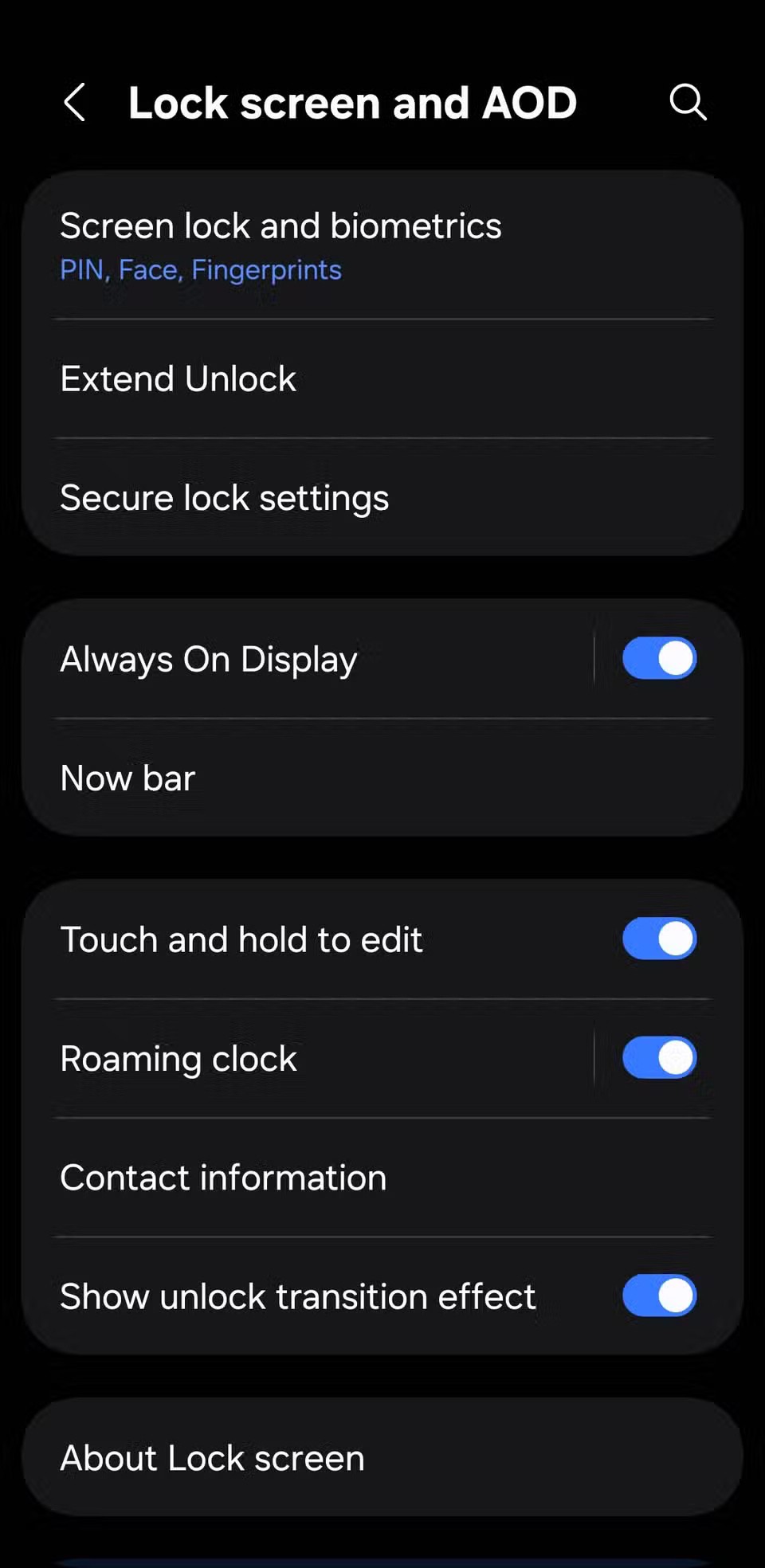
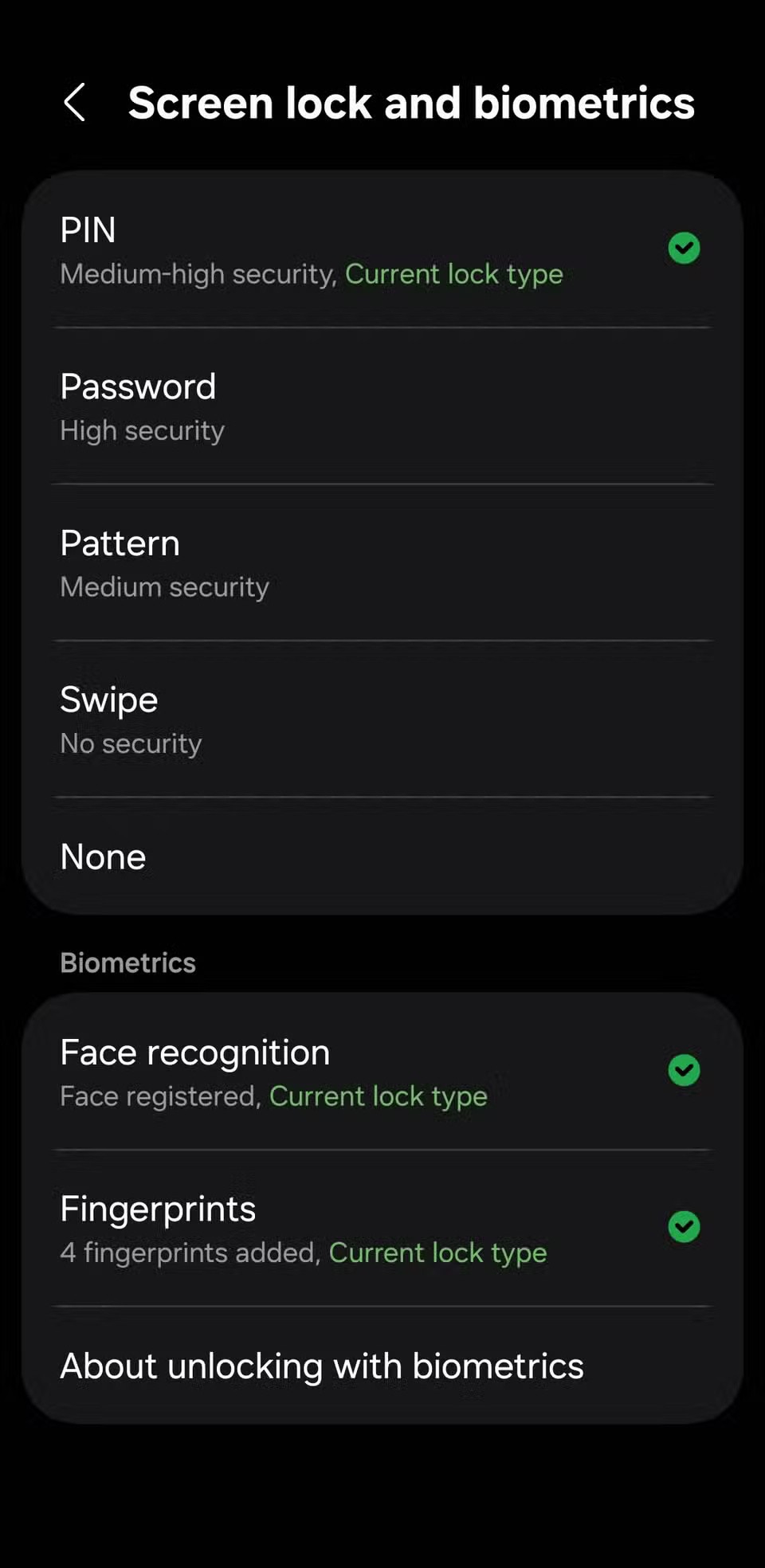
8. Iestatiet automātiskās bloķēšanas laiku uz 30 sekundēm
Lai novērstu tālruņa uzlaušanu, varat iestatīt tā automātisku bloķēšanu pēc 30 sekunžu neaktivitātes, dodoties uz Iestatījumi > Displejs > Ekrāna taimauts . Ja šis laiks jums šķiet par īsu, dažiem Android tālruņiem ir ērta funkcija ar nosaukumu “ Atstāt ekrānu ieslēgtu skatīšanās laikā” vai līdzīga funkcija, kas izmanto priekšējo kameru, lai noteiktu, vai skatāties ekrānā vai nē. Tādā veidā tālrunis paliks ieslēgts, kad tas būs nepieciešams, bet ne ilgāk.
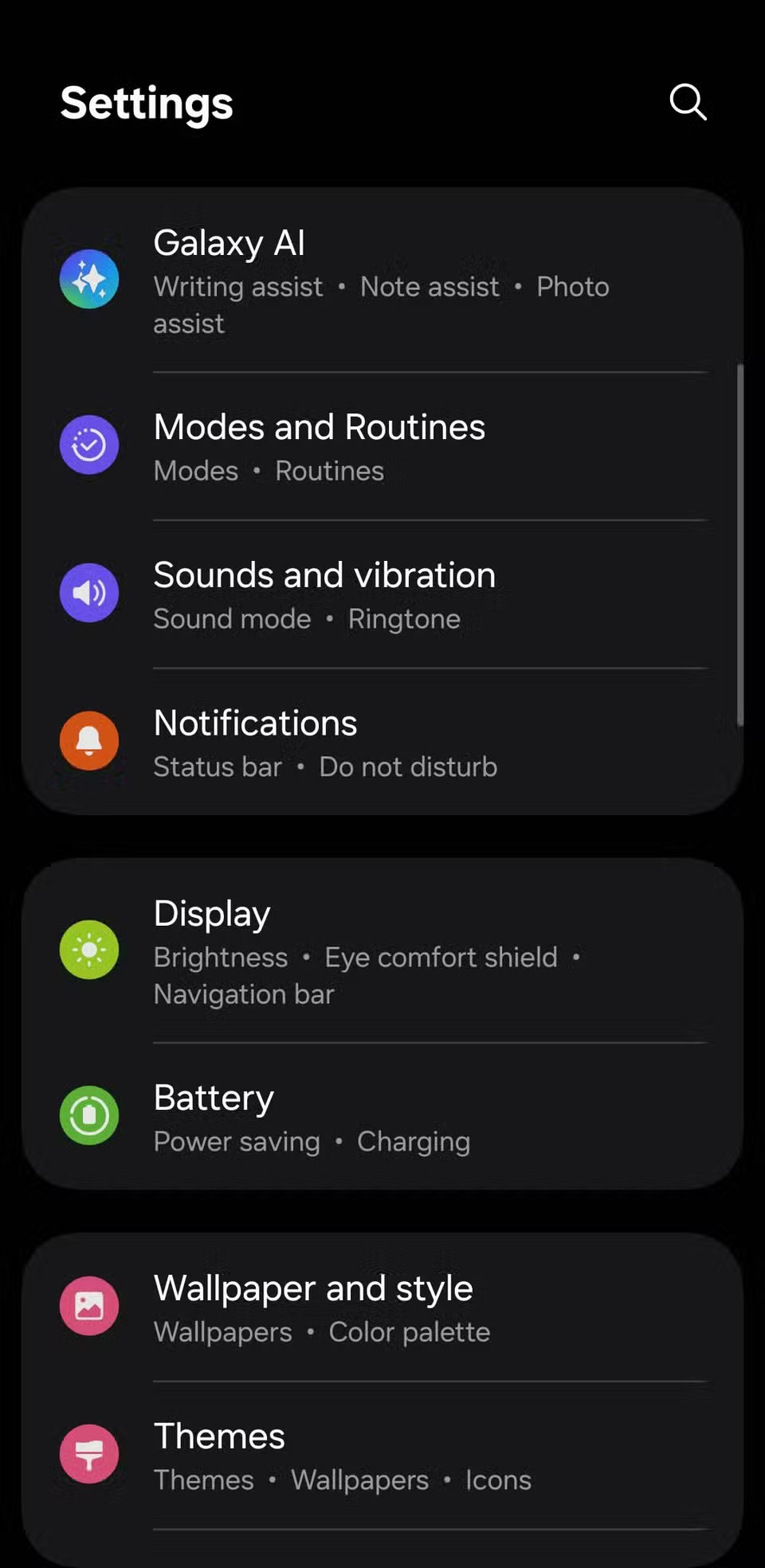
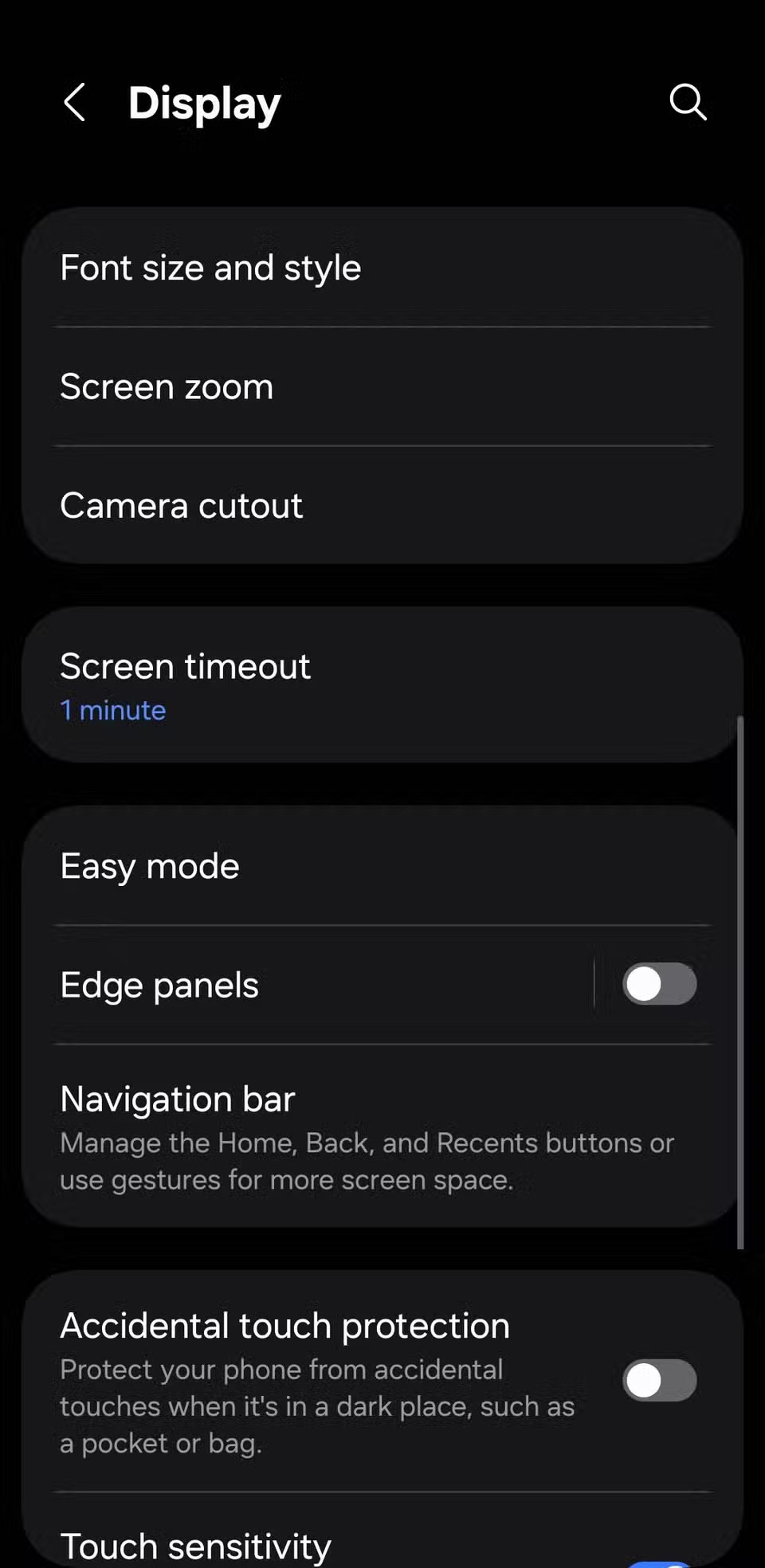
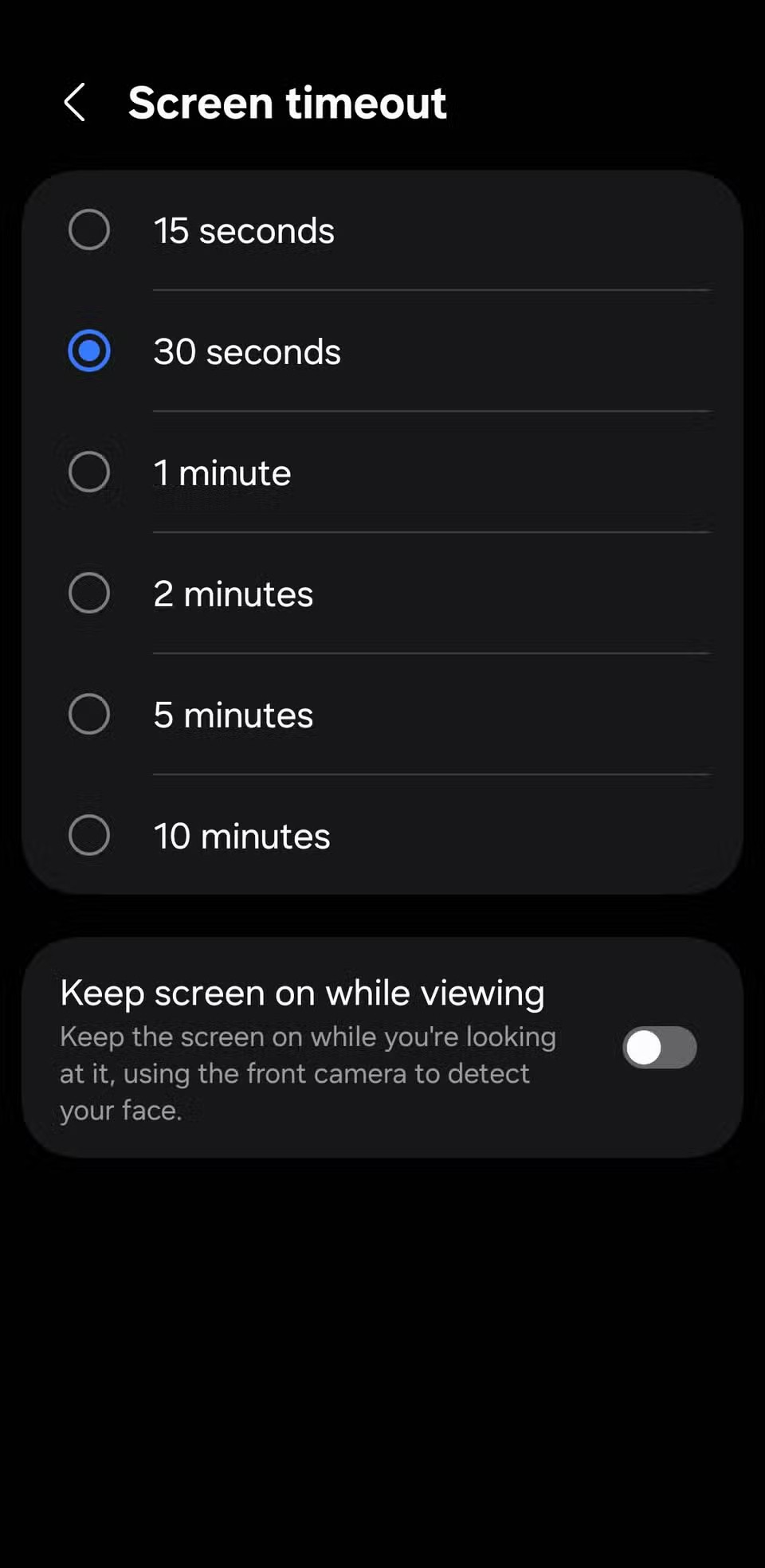
7. Izvairieties no Smart Lock vai Extend Lock lietošanas
Viedā bloķēšana (jeb pagarinātā bloķēšana) ir funkcija, kas neļauj tālrunim tikt atbloķētam, kad to paņemat rokās, tas atrodas uzticamas vietas, piemēram, māju vai darba, tuvumā vai ir savienots ar uzticamu Bluetooth ierīci, piemēram, viedpulksteni vai automašīnu. Tādā veidā varat vienkārši pavilkt uz augšu bloķēšanas ekrānā, lai atbloķētu tālruni.
Tas ir liels risks, tāpēc vislabāk ir pilnībā izslēgt funkciju Smart Lock vai pagarināt bloķēšanu. Lai to izdarītu, dodieties uz Iestatījumi > Bloķēšanas ekrāns un AOD > Smart Lock (vai pagarināt bloķēšanu) un izslēdziet visas opcijas: Uzticamas vietas , Uzticamas ierīces un Ķermeņa atpazīšana .
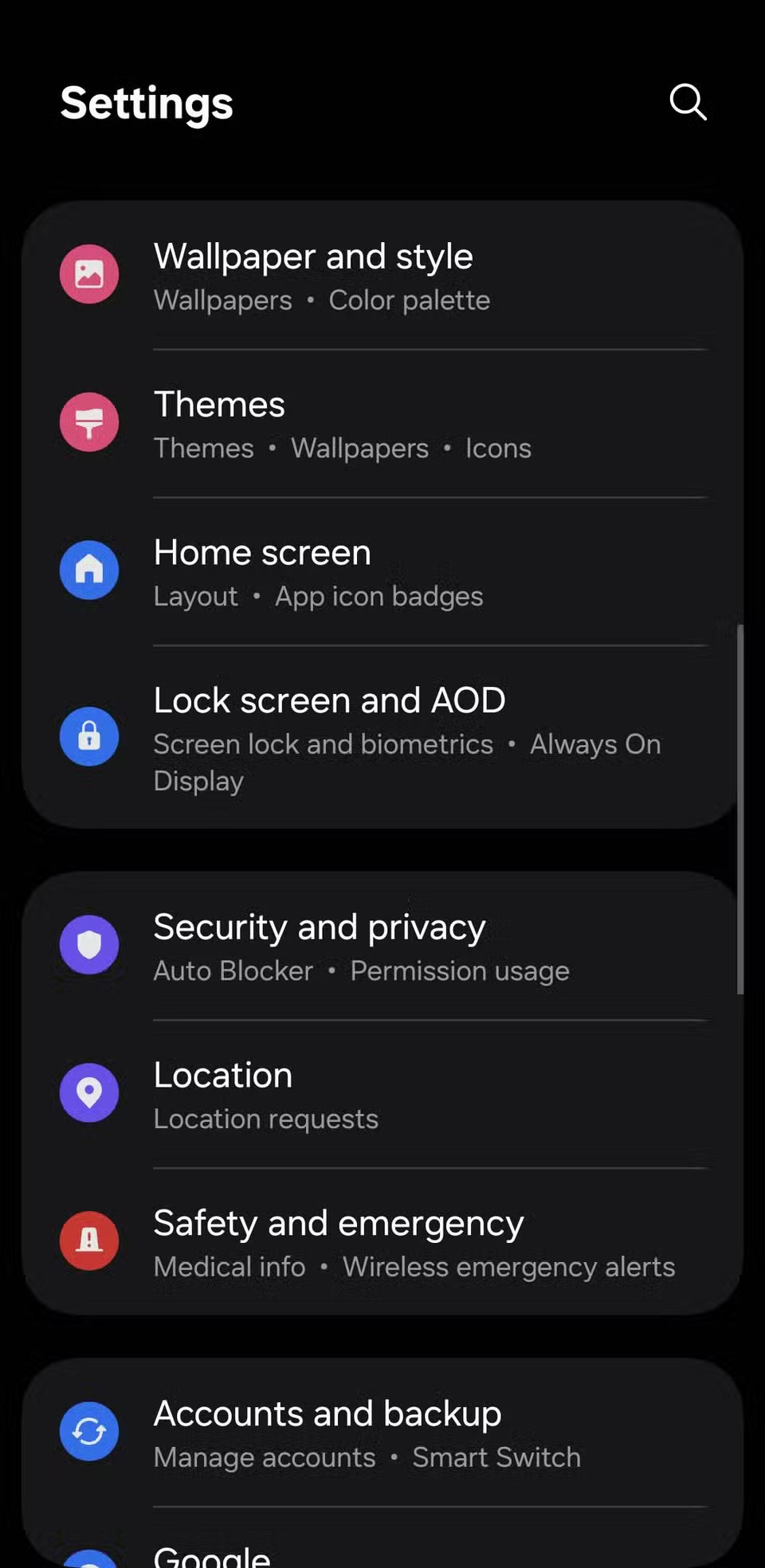
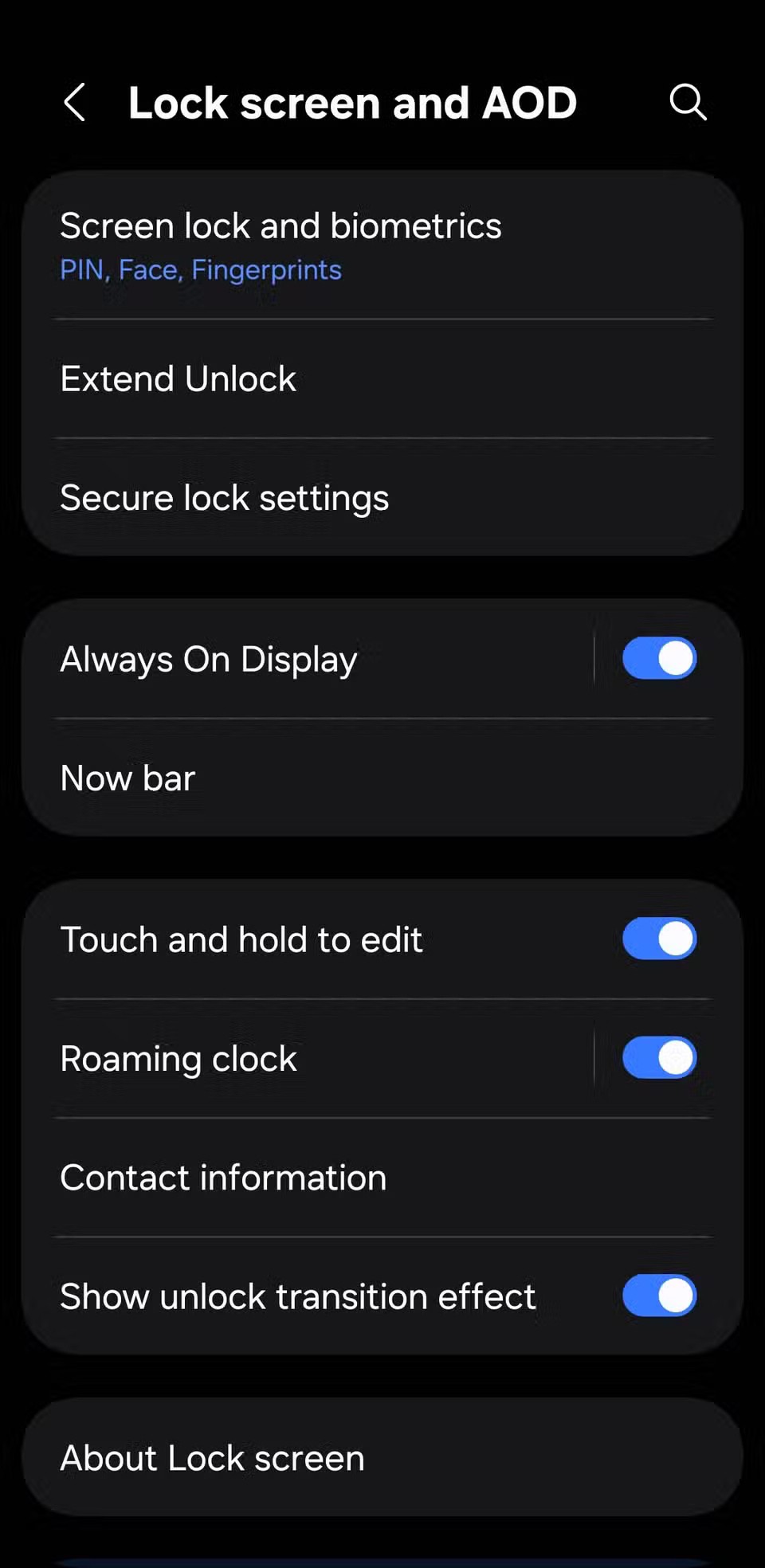
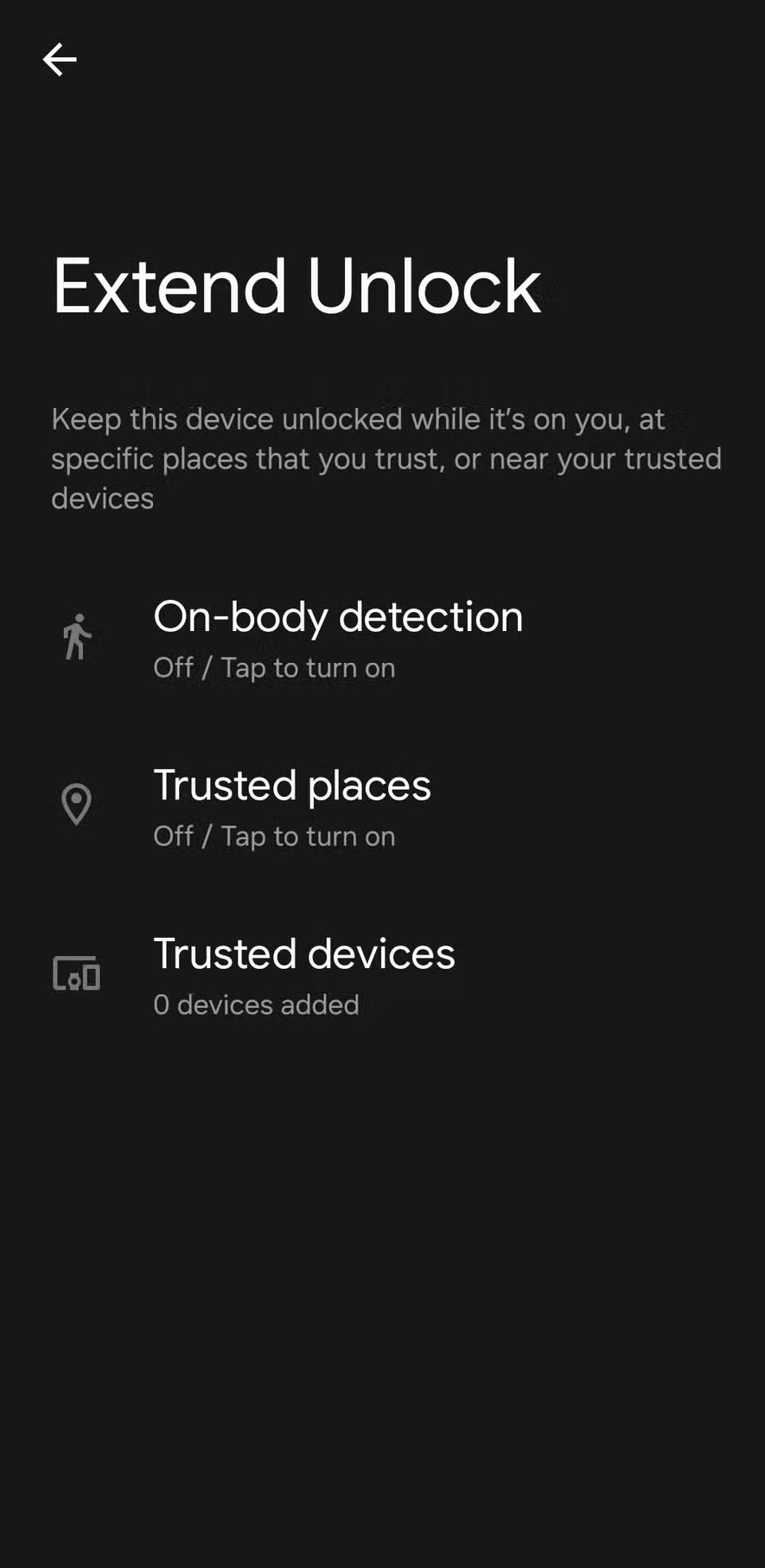
6. Ātrās uzstādīšanas slēdzene
Pārvelkot uz leju no bloķēšanas ekrāna augšdaļas, varat nekavējoties piekļūt tādiem iestatījumiem kā Wi-Fi, Bluetooth, lidmašīnas režīms un atrašanās vieta. Tas ir ērti, ja steidzaties, taču tas arī nozīmē, ka zaglis var ātri ieslēgt lidmašīnas režīmu, lai bloķētu izsekošanu, vai izslēgt Wi-Fi un Bluetooth, lai novērstu attālās atiestatīšanas rīku darbību.
Viņi pat var atspējot atrašanās vietu, lai neļautu jums izsekot pazaudētu tālruni, izmantojot funkciju “Atrast manu ierīci”. Lai noņemtu šo ievainojamību, dodieties uz Iestatījumi > Bloķēšanas ekrāns un AOD > Drošas bloķēšanas iestatījumi un ieslēdziet Bloķēt tīklu un drošību .
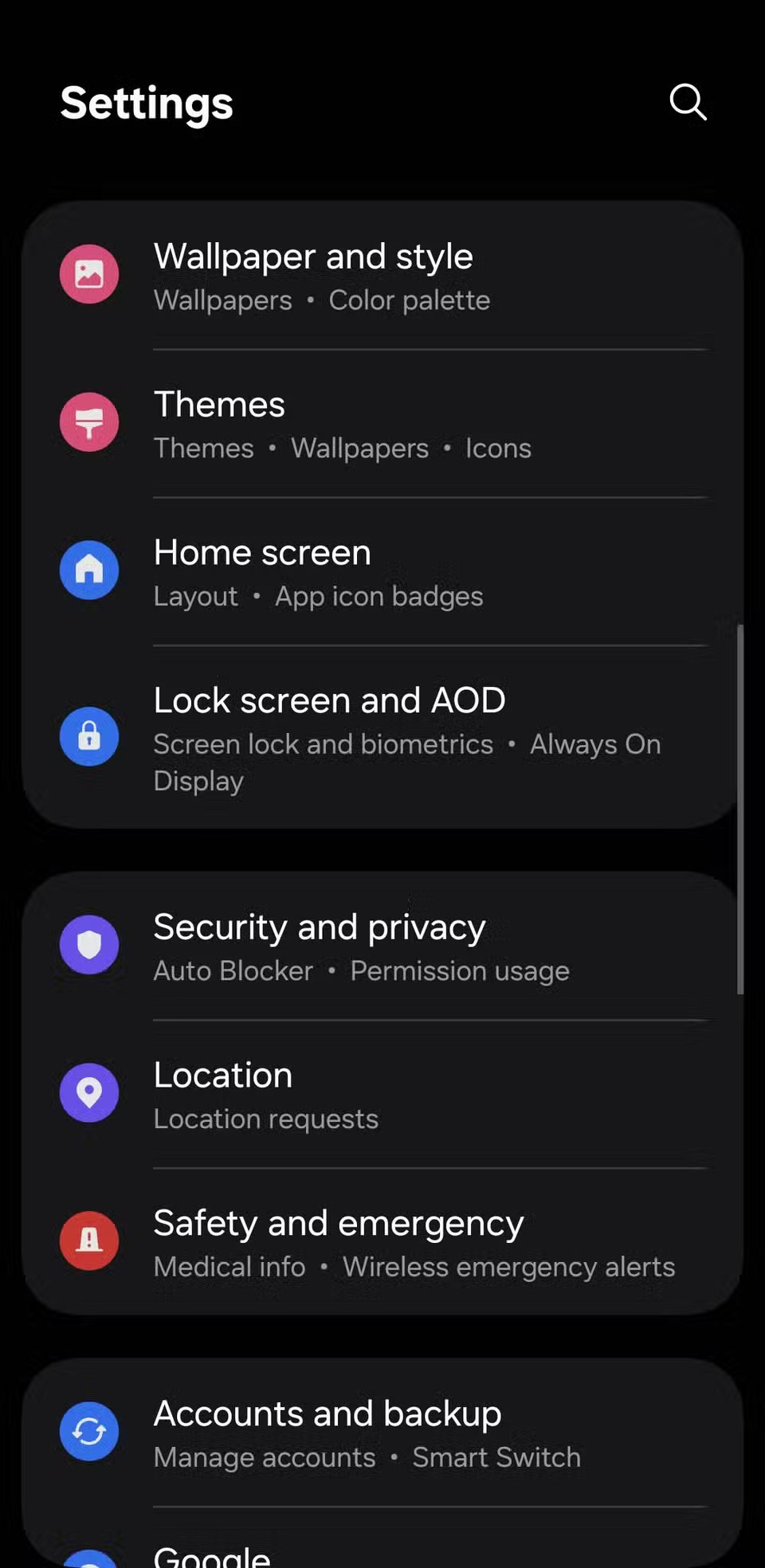
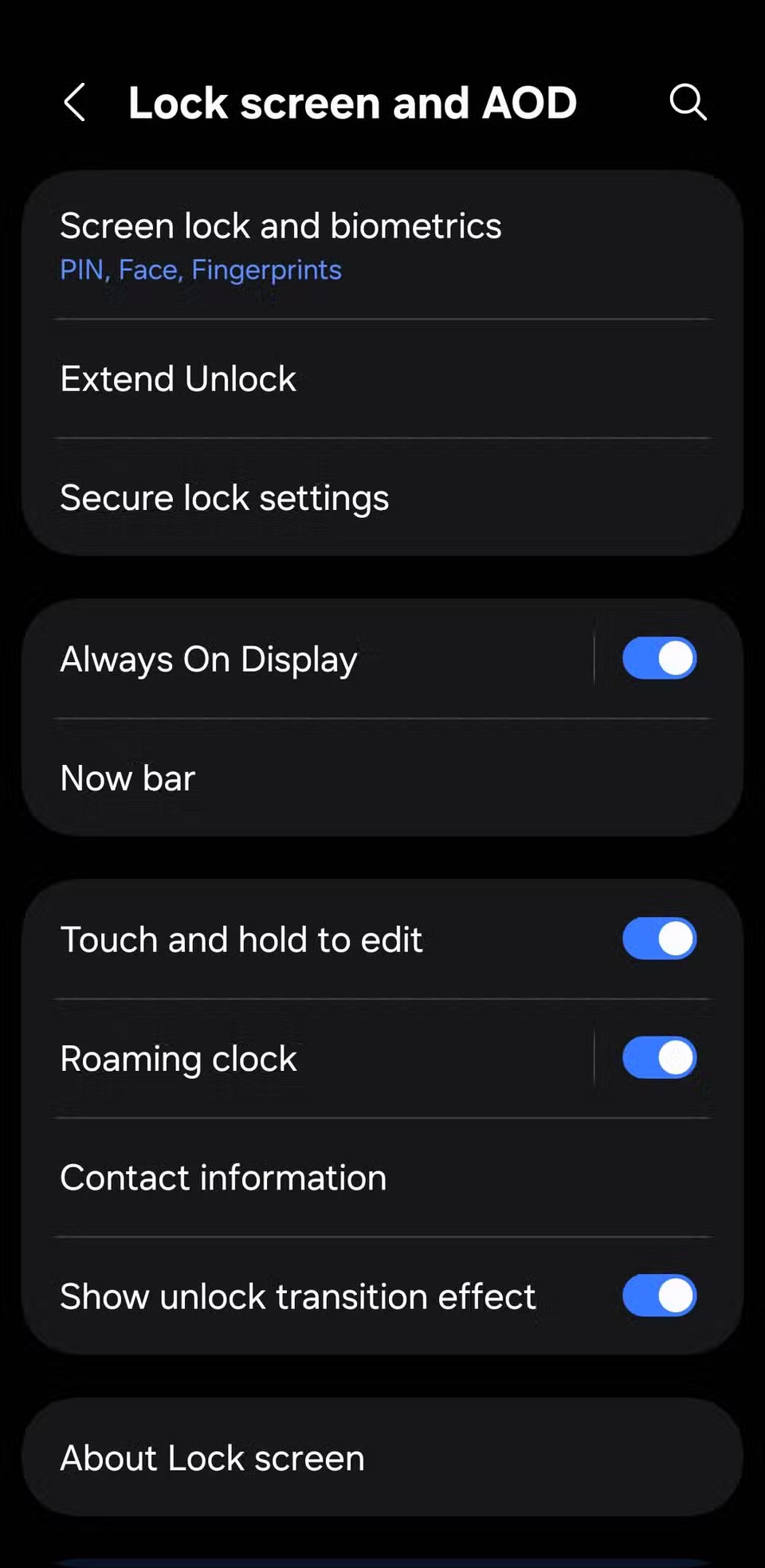
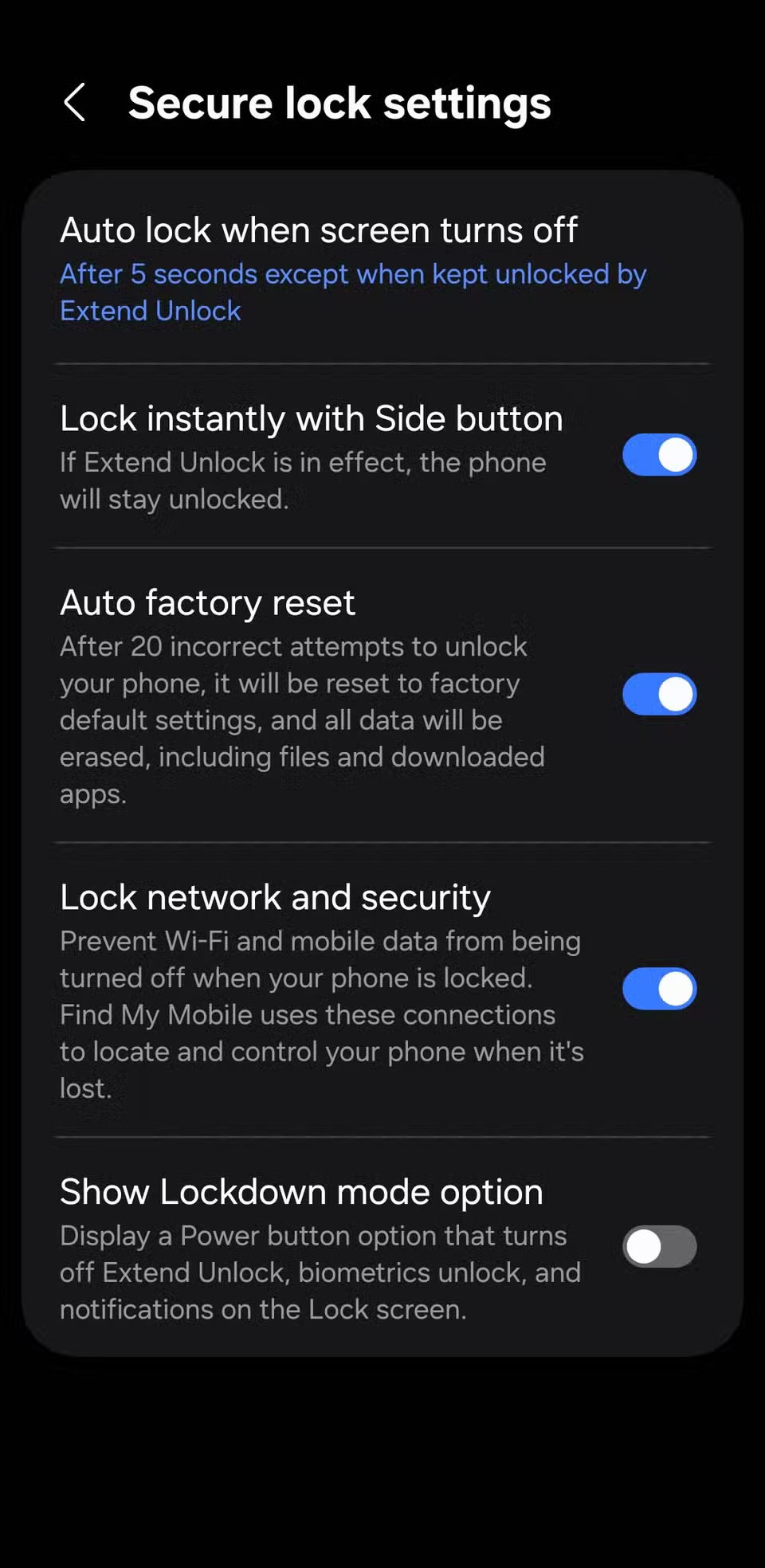
5. Paslēpiet paziņojumus bloķēšanas ekrānā
Iespēja ātri pārskatīt ziņojumus, e-pastus vai brīdinājumus, neatbloķējot tālruni, ir ērta, bet ko darīt, ja kāds iekļūst jūsu ierīcē? Viņi var redzēt šos ziņojumus, to neatbloķējot.
Lai bloķēšanas ekrāna paziņojumi paliktu privāti, dodieties uz Iestatījumi > Bloķēšanas ekrāns > Paziņojumi un pēc tam atlasiet Slēpt saturu . Šis iestatījums joprojām rādīs, kura lietotne nosūtīja paziņojumu, taču netiks rādīts paziņojuma saturs. Tāpat, ja jums ir kādi bloķēšanas ekrāna logrīki, kas nekavējoties parāda sensitīvu informāciju, vislabāk tos noņemt.
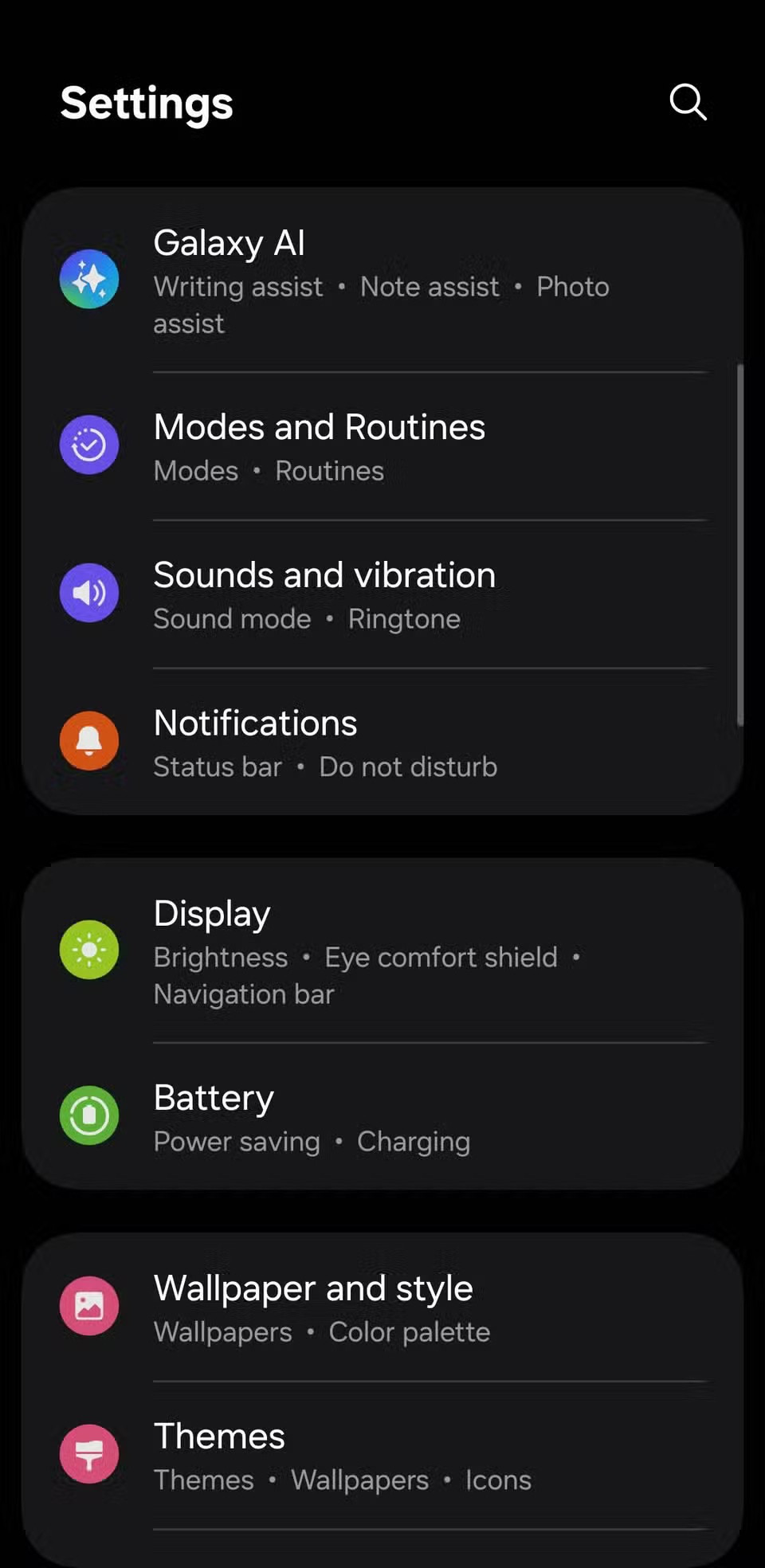
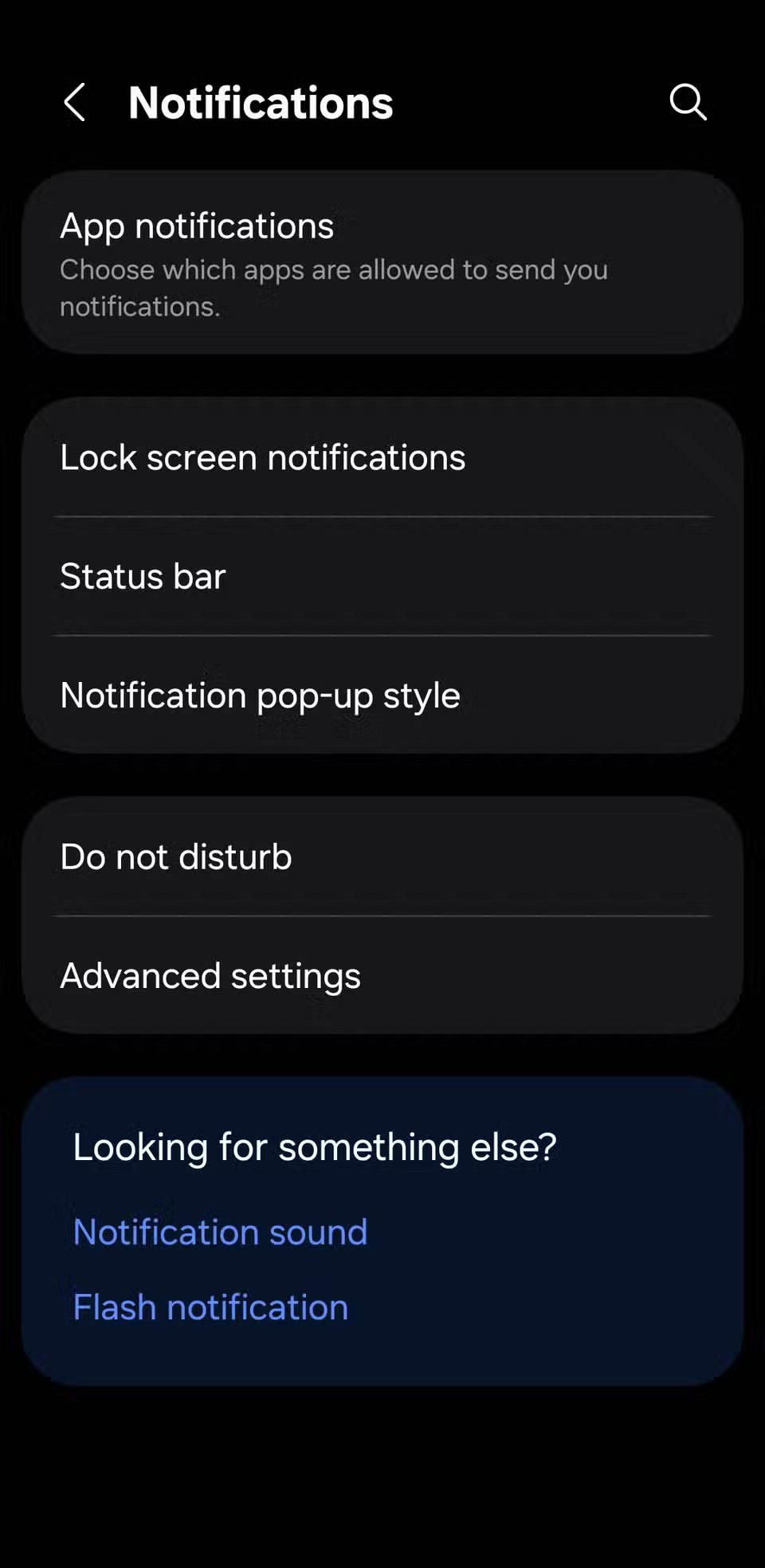
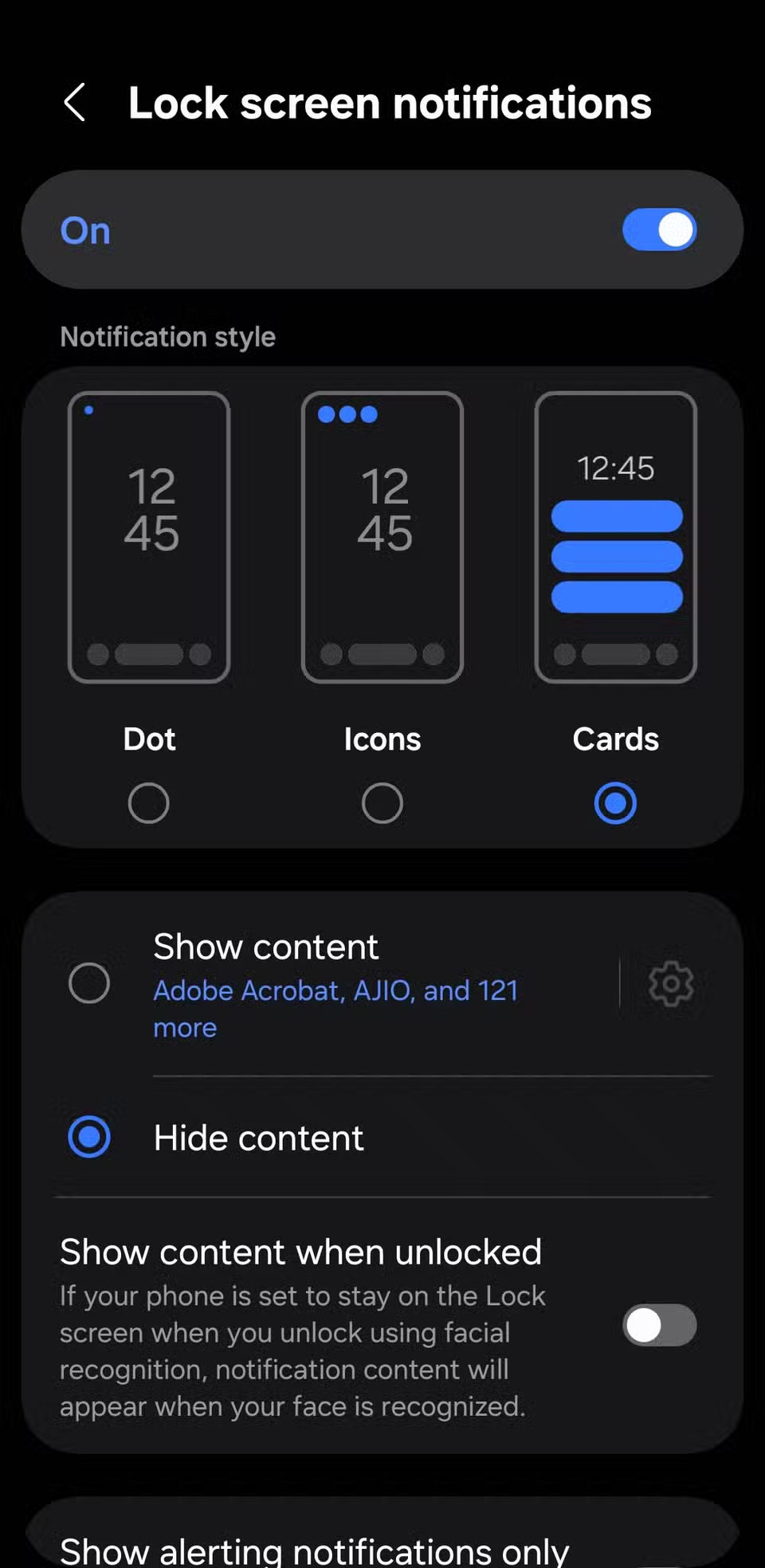
4. Pirms NFC lietošanas pieprasiet atbloķēšanu
Tuvā darbības lauka sakari (NFC) ir tehnoloģija, kas nodrošina bezkontakta maksājumus un ātru ierīču savienošanu pārī. Viss, kas jums jādara, ir jāpieskaras tālrunim terminālim, un viss. Tomēr problēma ir tā, ka ikviens var izmantot jūsu tālruni šim nolūkam.
Lai atspējotu šo funkciju, ieslēdziet ierīces atbloķēšanas prasību NFC darījumiem. Savā tālrunī atveriet sadaļu Iestatījumi > Savienotās ierīces > Savienojuma preferences > NFC un pārliecinieties, vai ir ieslēgta opcija Nepieciešama ierīces atbloķēšana NFC darījumiem . Tādā veidā, pat ja kāds iegūs jūsu tālruni, viņš to nevarēs izmantot kā maku, vispirms to neatbloķējot.
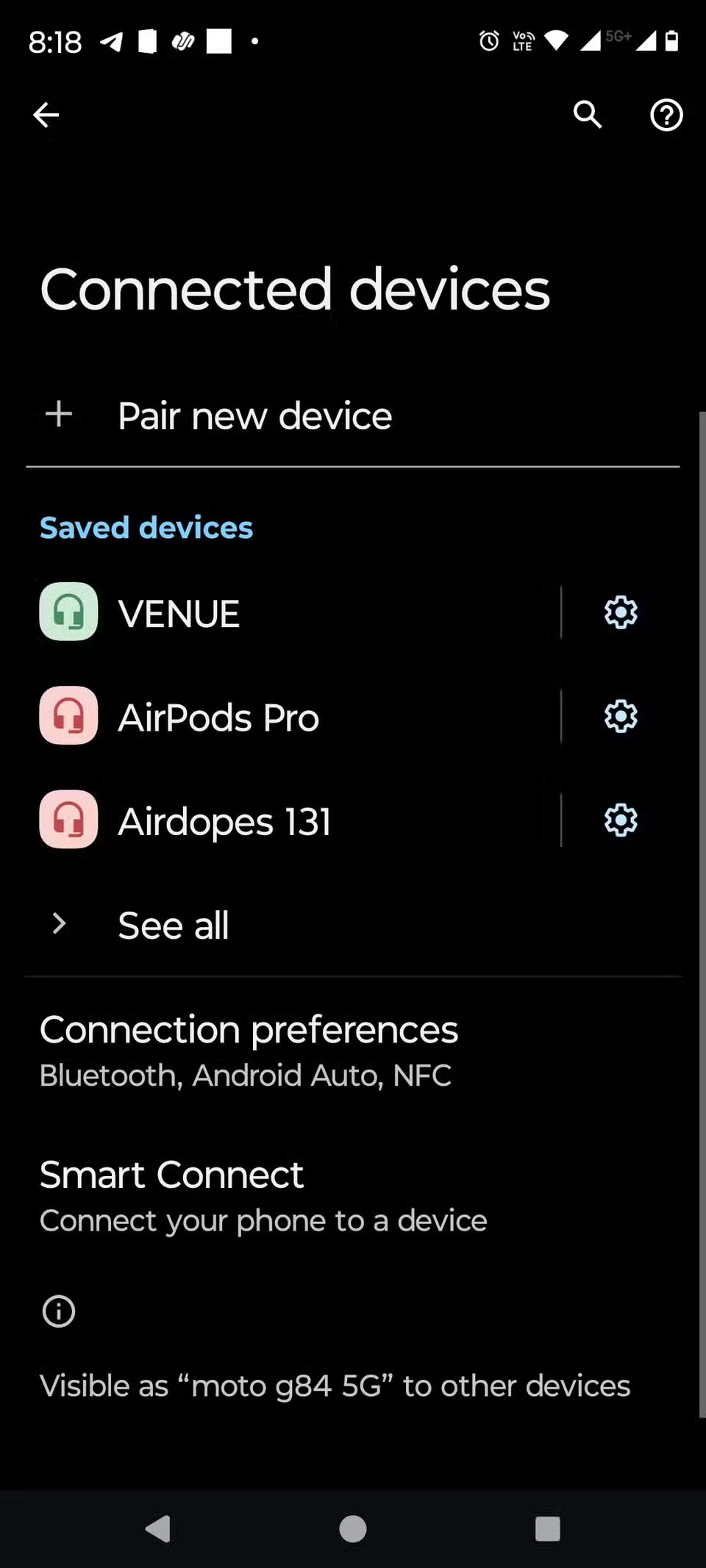
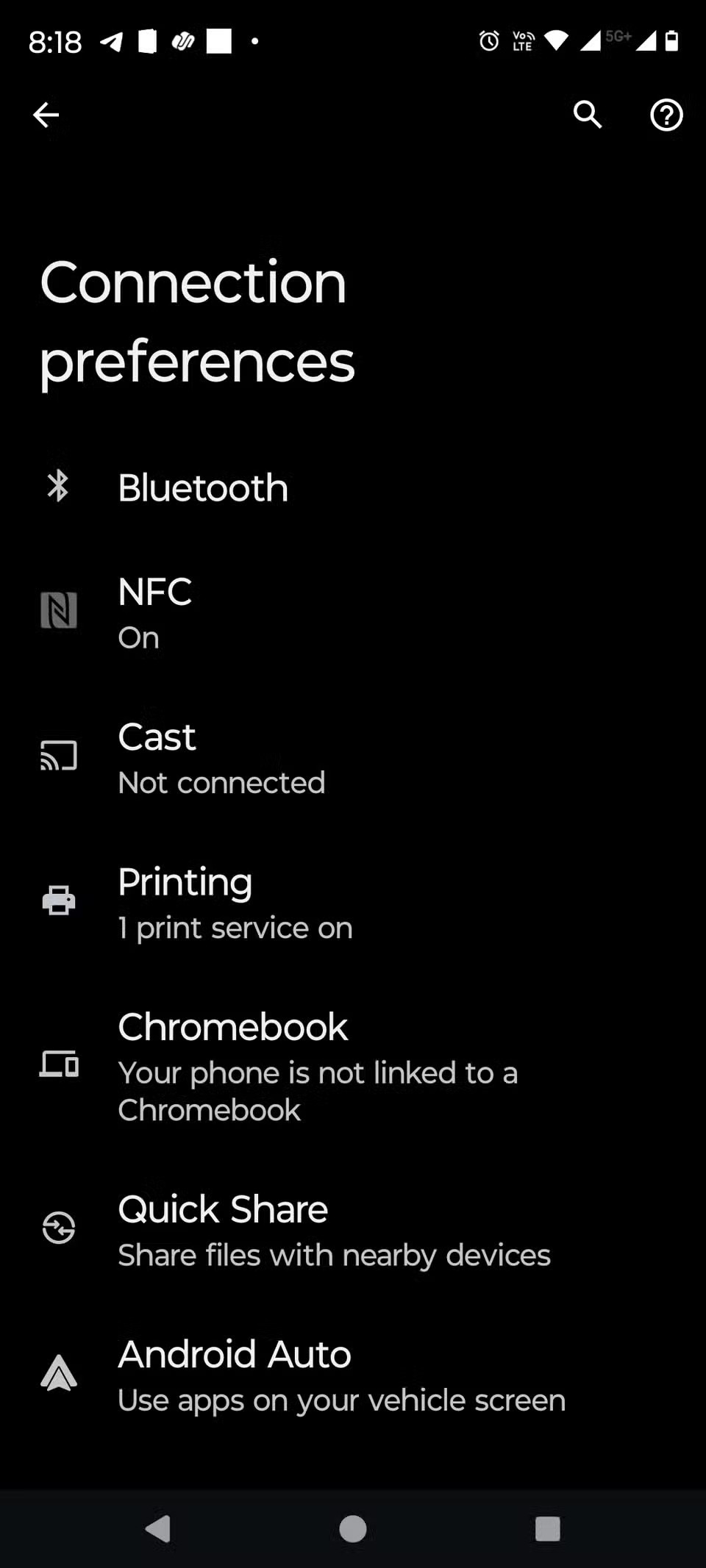
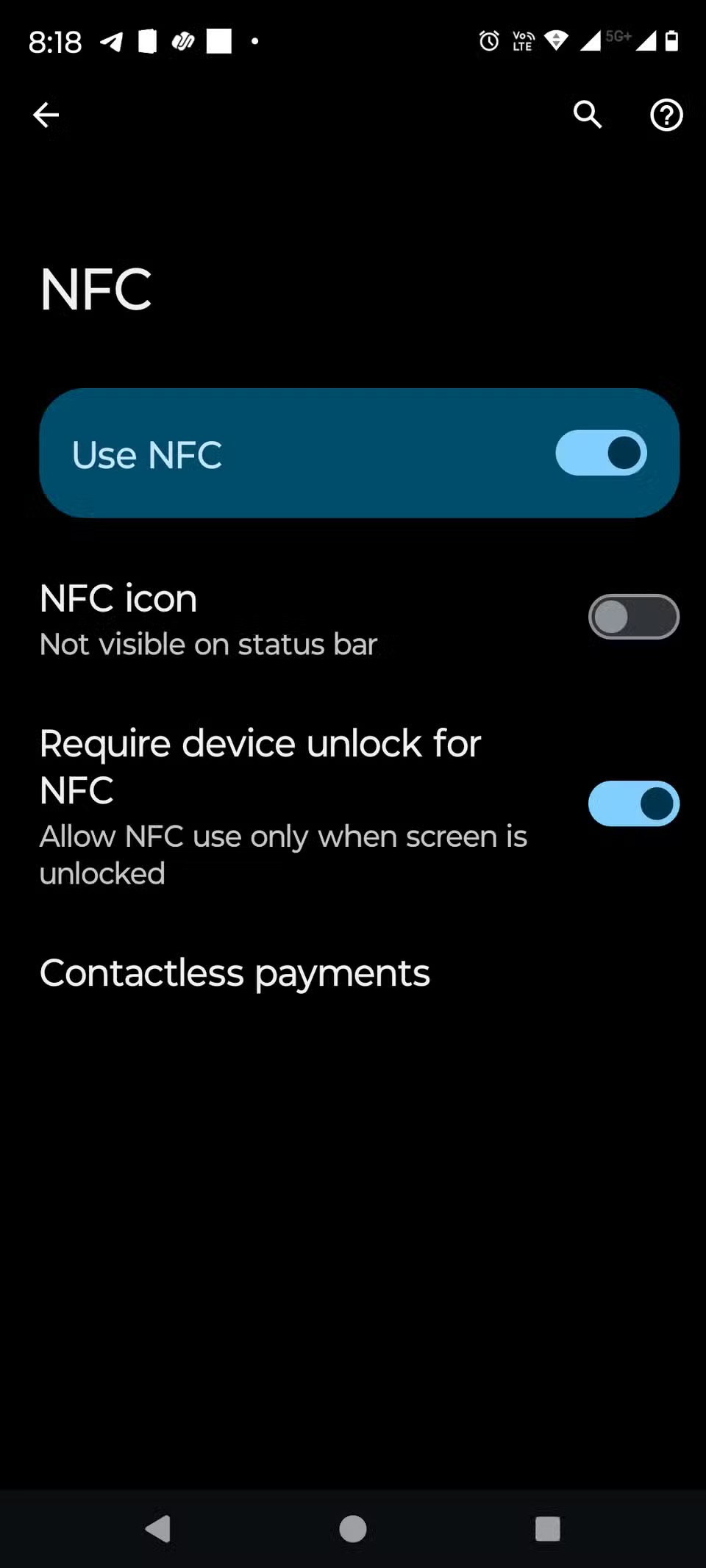
3. Bloķēšanas ekrānā izslēdziet balss palīga piekļuvi
Lai atspējotu šo funkciju Gemini ierīcē, atveriet Google lietotnes iestatījumus > Gemini > Gemini bloķēšanas ekrānā un izslēdziet iestatījumu “Lietot Gemini bez atbloķēšanas” . Ja izmantojat Bixby, atveriet Iestatījumi > Papildu funkcijas > Bixby un izslēdziet iestatījumu “Lietot, kad bloķēts” .
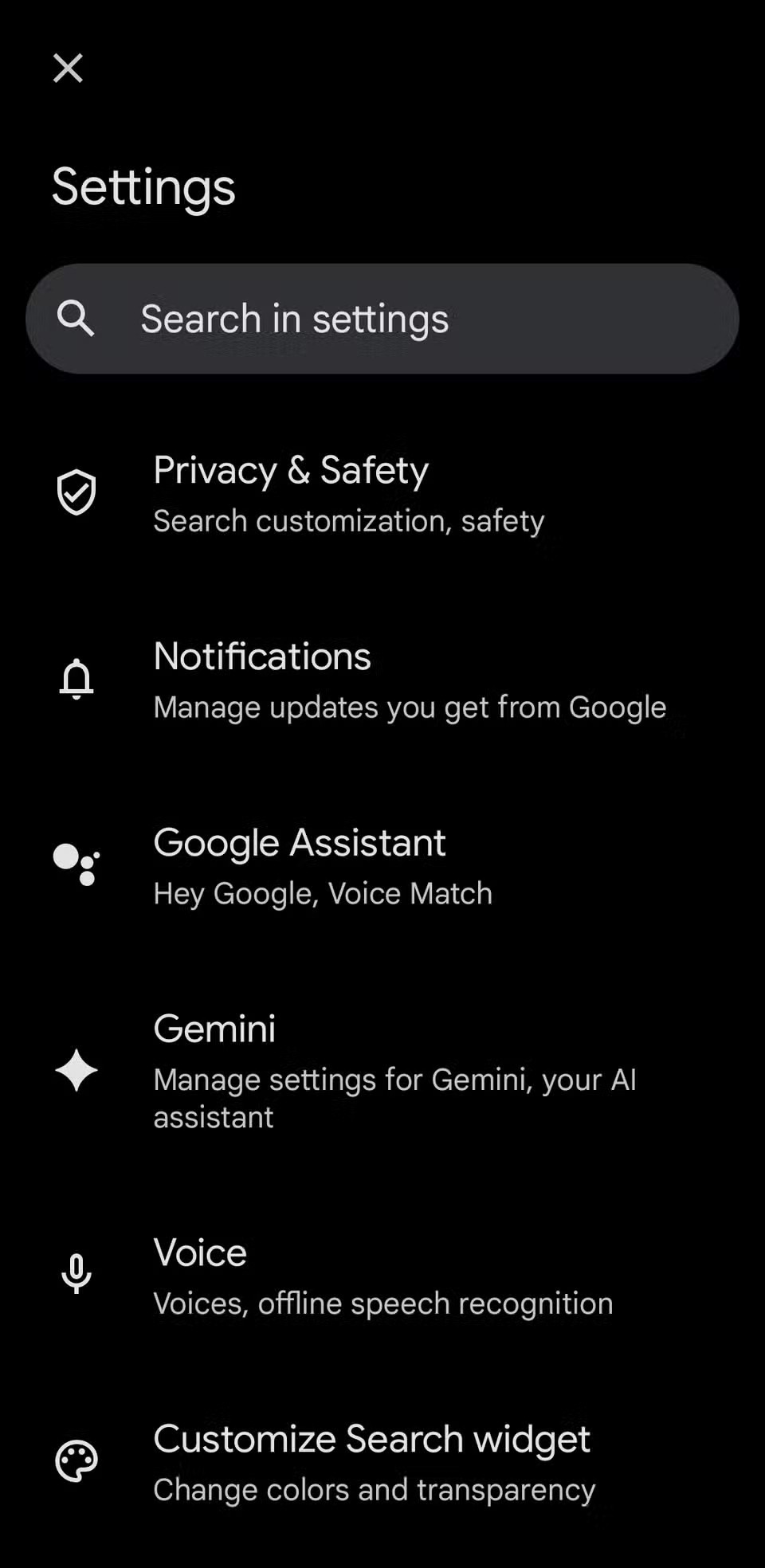
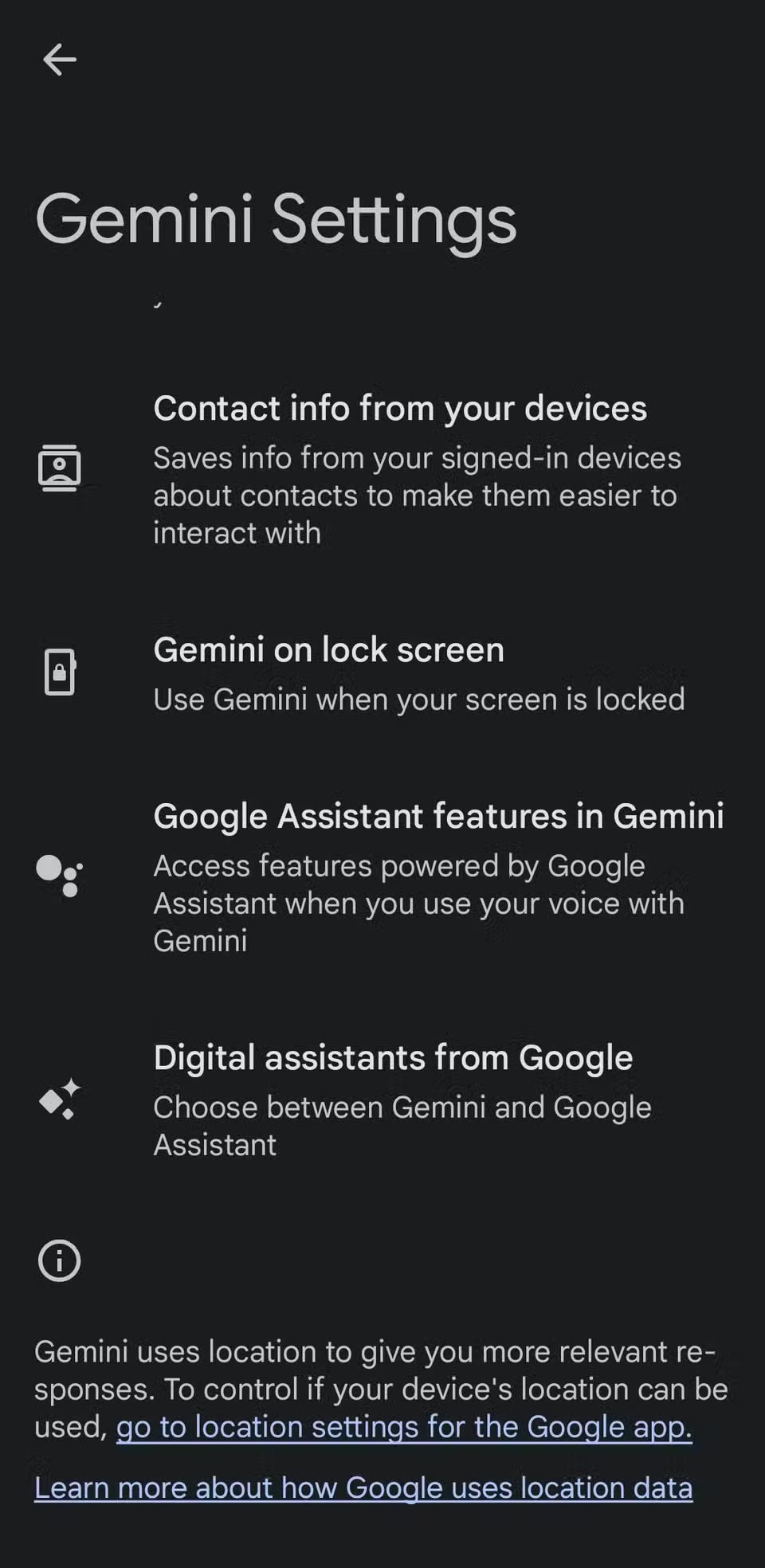
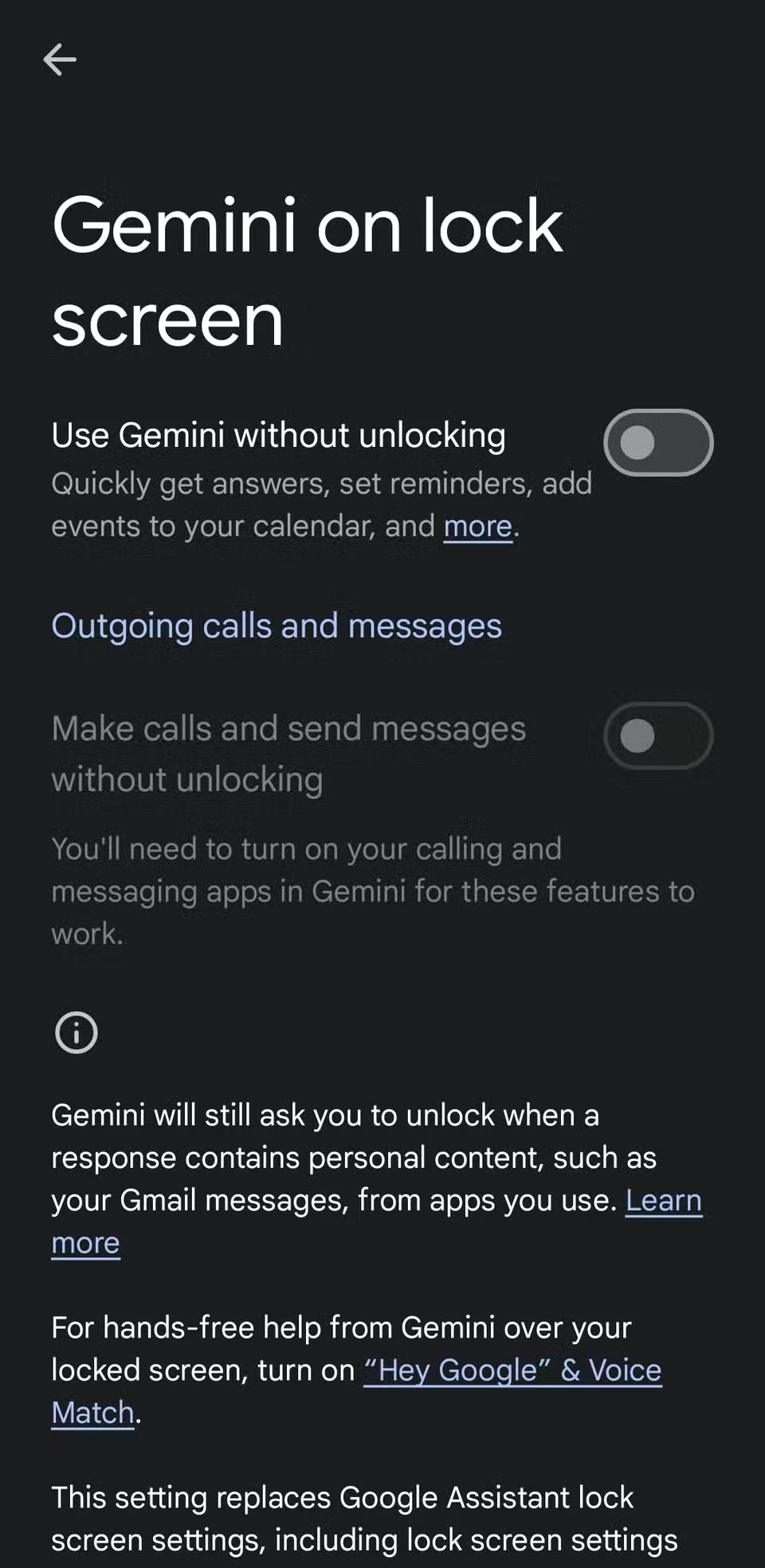
2. Bloķējiet USB savienojumu, kad tas ir bloķēts
Lai aizsargātu tālruni no uzbrukumiem, varat atspējot USB datu pārsūtīšanu, kamēr tālrunis ir bloķēts. Tas nodrošina, ka USB savienojums tiek izmantots tikai uzlādei un nekam citam. Lai iespējotu šo funkciju, dodieties uz Iestatījumi > Drošība un konfidencialitāte > Papildu drošības iestatījumi un ieslēdziet opciju Bloķēt USB savienojumus, kad tas ir bloķēts .
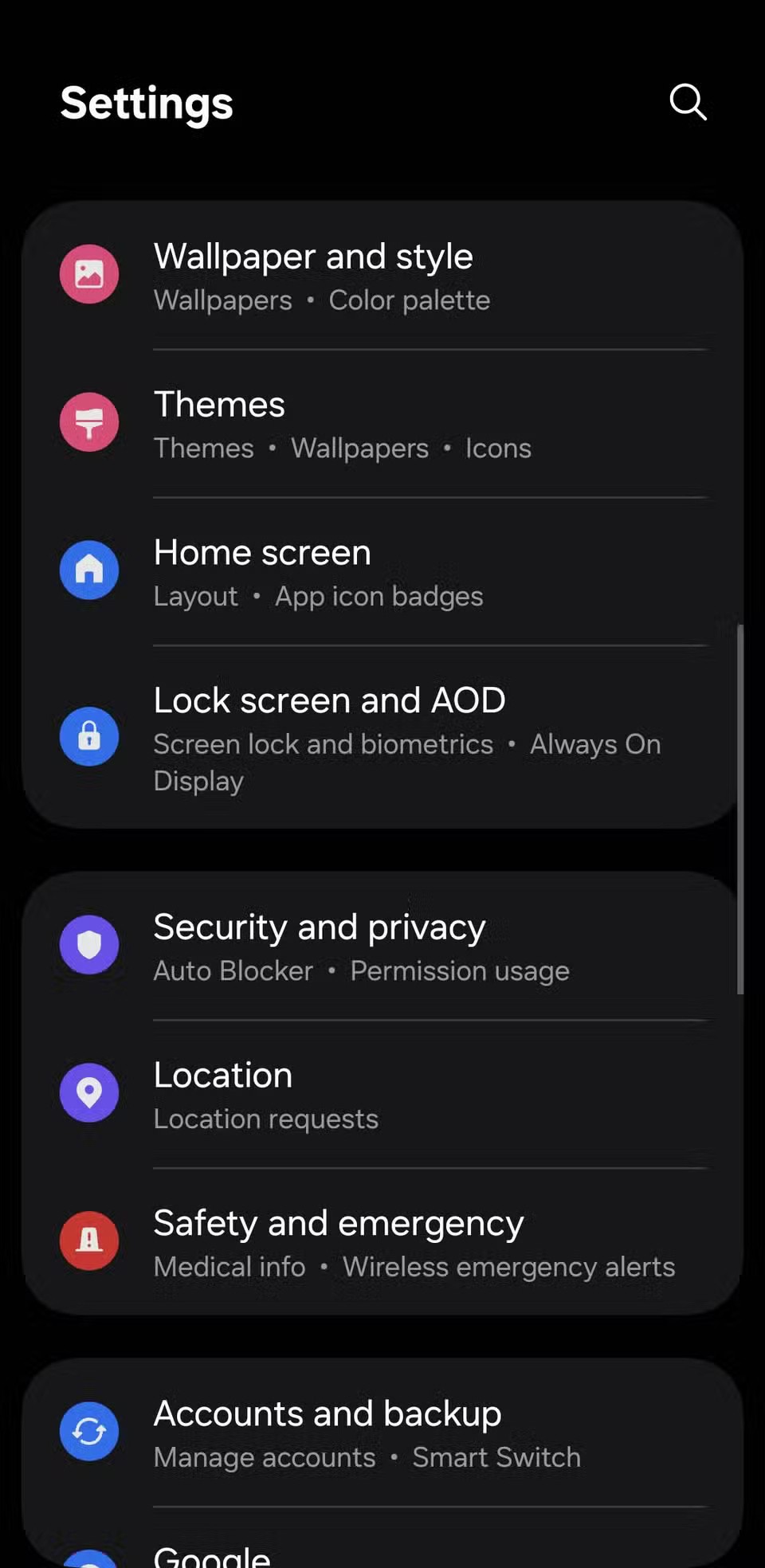
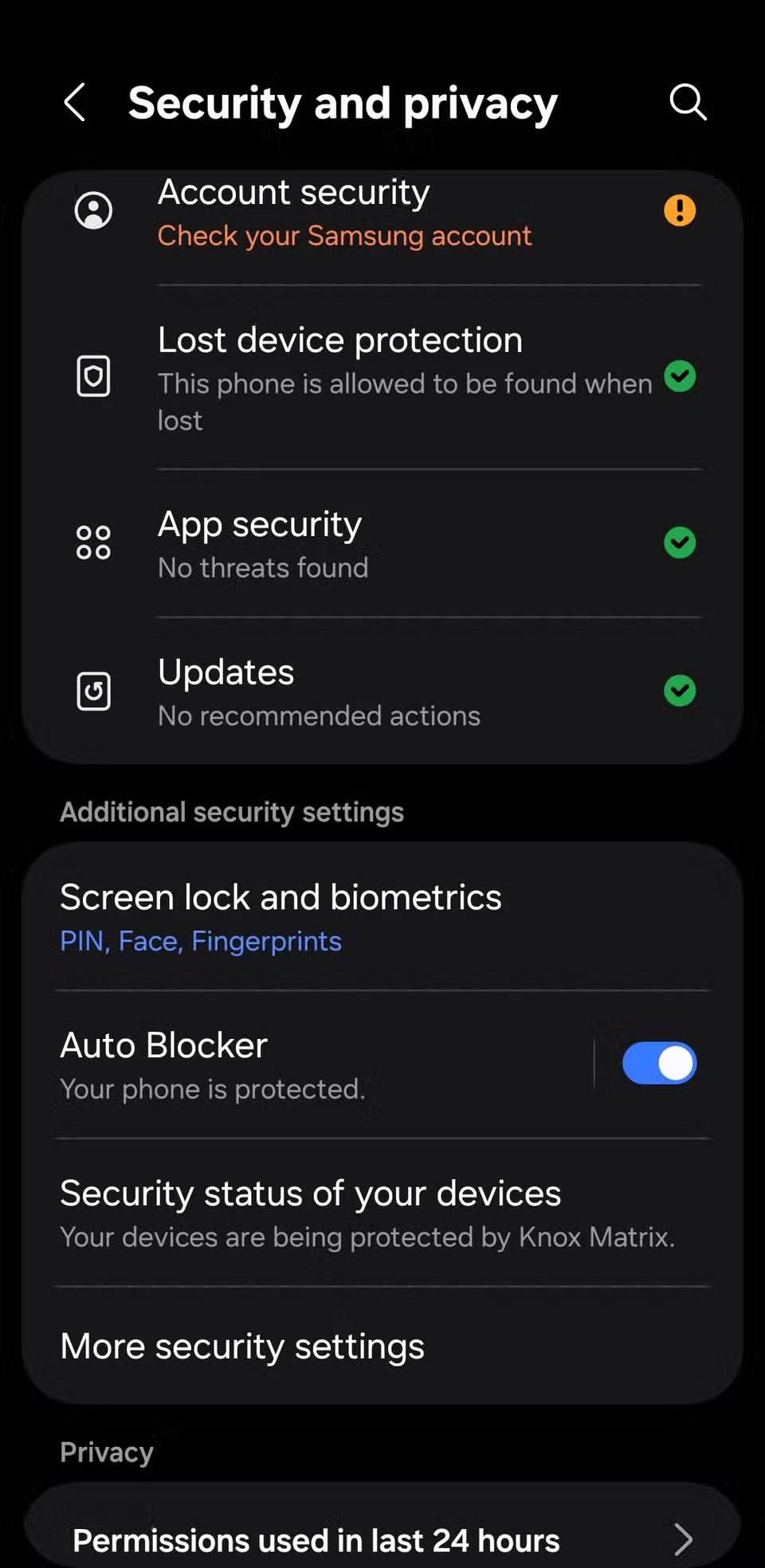
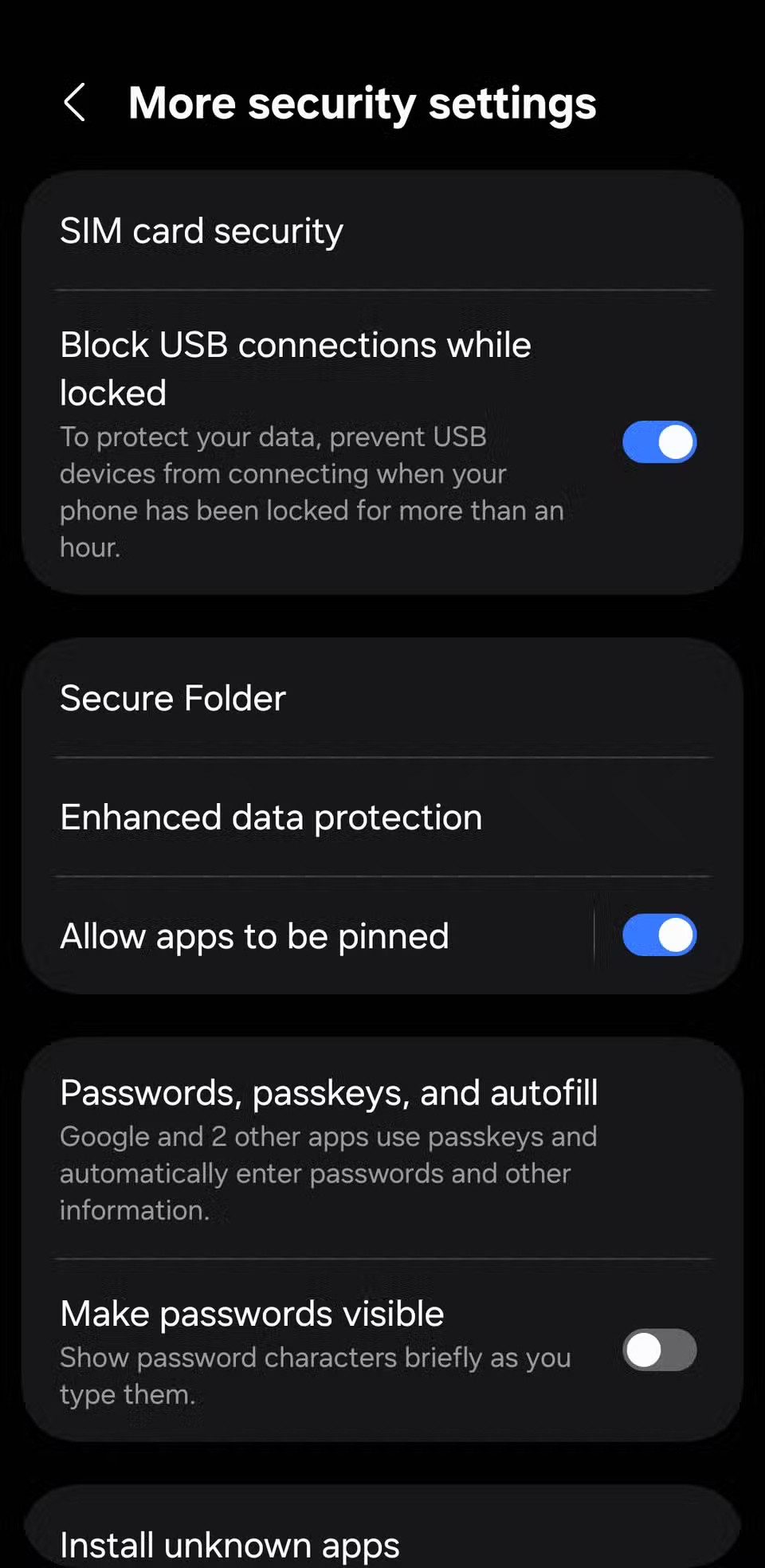
1. Ieslēdziet automātisko rūpnīcas atiestatīšanu
Ja kāds mēģinās uzlauzt jūsu tālruni, viņš, visticamāk, atkārtoti minēs jūsu PIN kodu. Lai gan lielākā daļa Android tālruņu aizkavēs piekļuvi pēc dažiem neveiksmīgiem mēģinājumiem, apņēmīgs uzbrucējs, kuram tiek dots pietiekami daudz laika, galu galā varētu to uzlauzt. Ja vien jūsu tālrunis nav iestatīts pašaizsardzības režīmā. Šeit noder automātiskās rūpnīcas atiestatīšanas funkcija.
Lai iespējotu šo funkciju, dodieties uz Iestatījumi > Bloķēšanas ekrāns un AOD > Drošas bloķēšanas iestatījumi un ieslēdziet automātisko rūpnīcas datu atiestatīšanu . Regulāri dublējiet tālruņa datus, lai, ja tālrunis automātiski izdzēsīs šo funkciju, visi jūsu dati netiktu zaudēti.
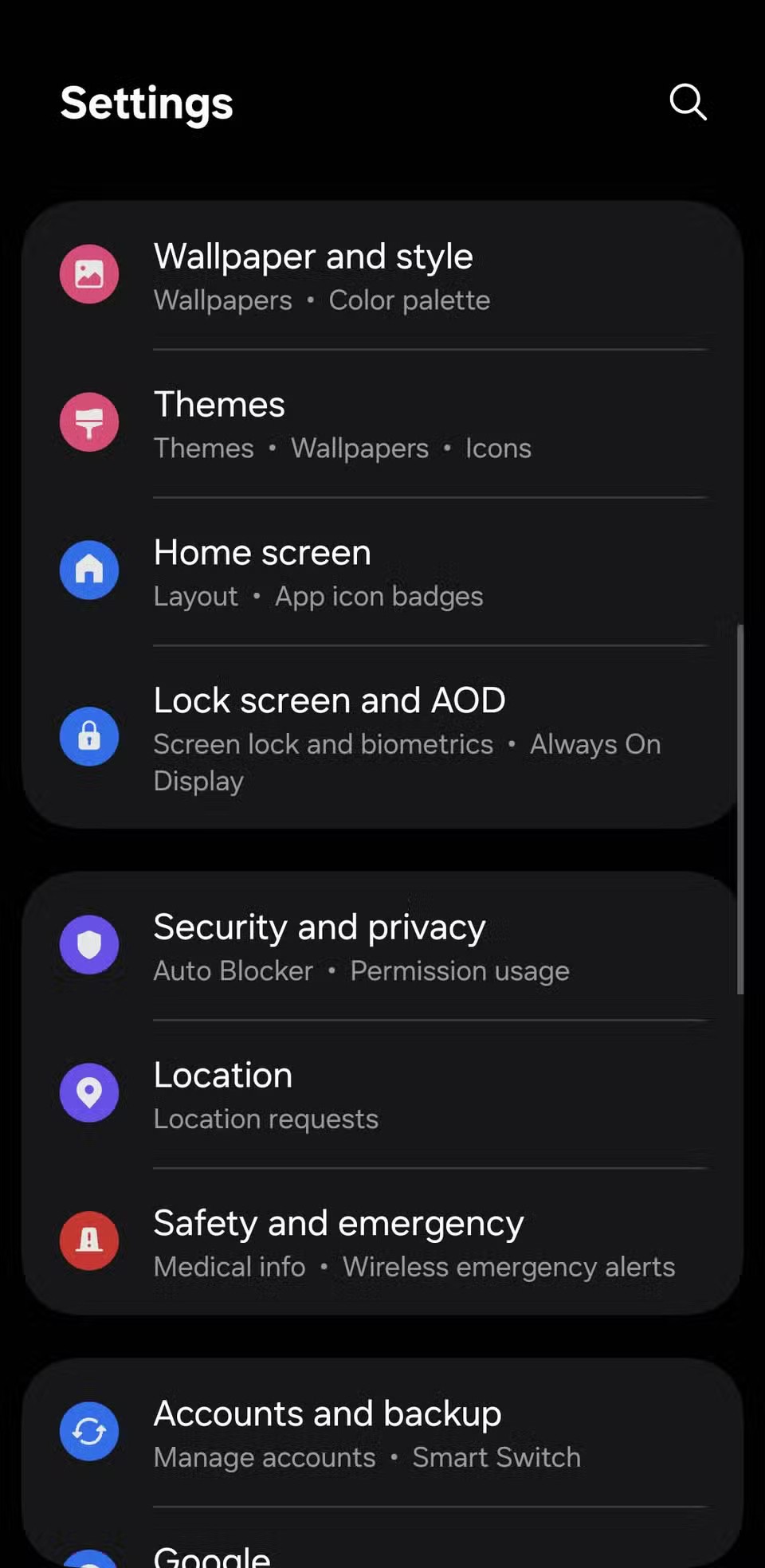
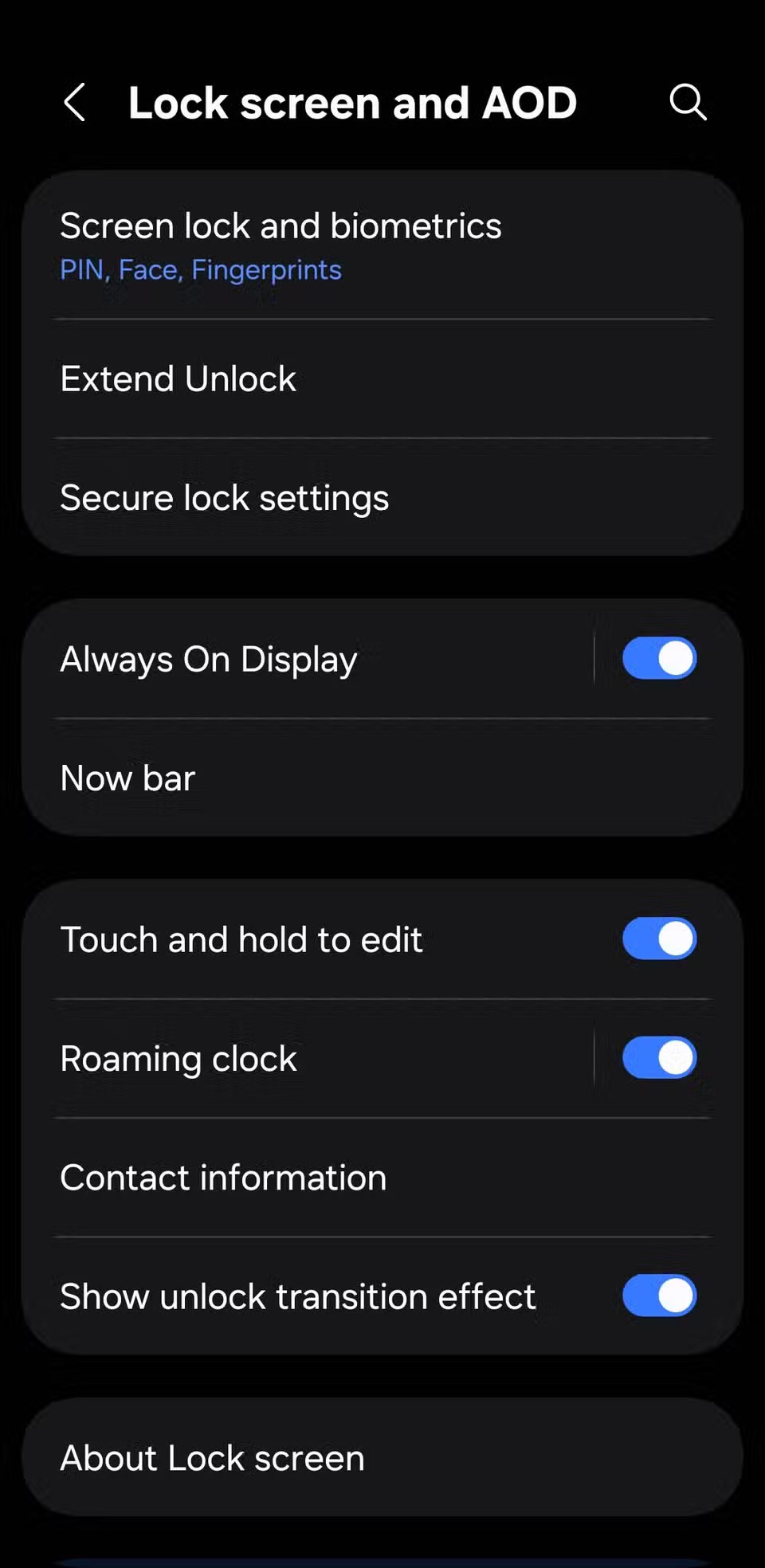
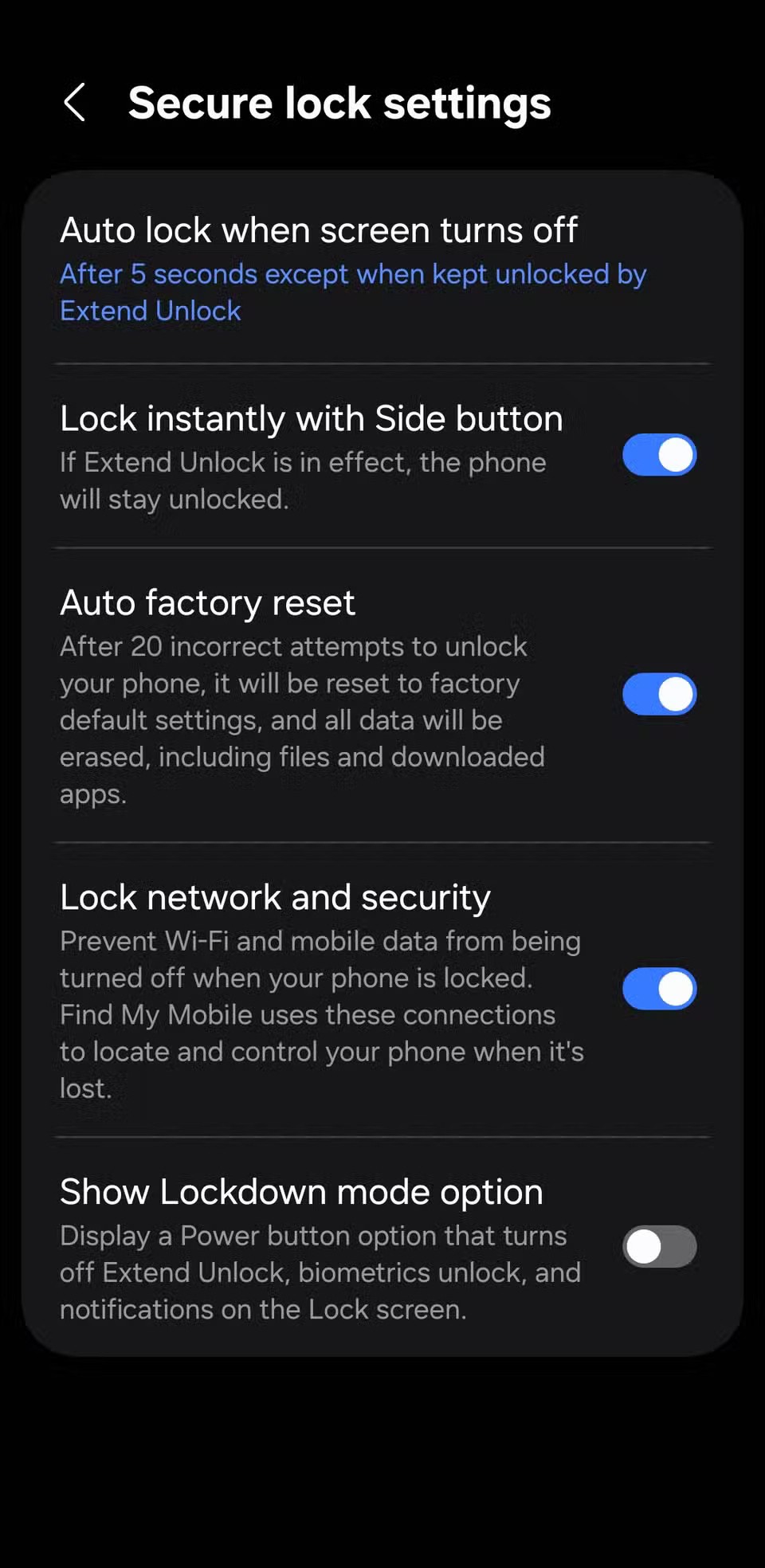
Pēc Android tālruņa saknes piekļuves iegūšanas jums ir pilnīga piekļuve sistēmai un varat palaist daudzu veidu lietotnes, kurām nepieciešama saknes piekļuve.
Android tālruņa pogas nav paredzētas tikai skaļuma regulēšanai vai ekrāna aktivizēšanai. Ar dažām vienkāršām izmaiņām tās var kļūt par īsinājumtaustiņiem ātrai fotoattēla uzņemšanai, dziesmu izlaišanai, lietotņu palaišanai vai pat ārkārtas funkciju aktivizēšanai.
Ja atstājāt klēpjdatoru darbā un jums steidzami jānosūta ziņojums priekšniekam, ko jums vajadzētu darīt? Izmantojiet savu viedtālruni. Vēl sarežģītāk — pārvērtiet savu tālruni par datoru, lai vieglāk veiktu vairākus uzdevumus vienlaikus.
Android 16 ir bloķēšanas ekrāna logrīki, lai jūs varētu mainīt bloķēšanas ekrānu pēc savas patikas, padarot bloķēšanas ekrānu daudz noderīgāku.
Android režīms “Attēls attēlā” palīdzēs samazināt video izmēru un skatīties to attēla attēlā režīmā, skatoties video citā saskarnē, lai jūs varētu darīt citas lietas.
Video rediģēšana operētājsistēmā Android kļūs vienkārša, pateicoties labākajām video rediģēšanas lietotnēm un programmatūrai, ko mēs uzskaitām šajā rakstā. Pārliecinieties, ka jums būs skaisti, maģiski un eleganti fotoattēli, ko kopīgot ar draugiem Facebook vai Instagram.
Android Debug Bridge (ADB) ir jaudīgs un daudzpusīgs rīks, kas ļauj veikt daudzas darbības, piemēram, atrast žurnālus, instalēt un atinstalēt lietotnes, pārsūtīt failus, root un flash pielāgotas ROM, kā arī izveidot ierīču dublējumkopijas.
Ar automātisko lietojumprogrammu klikšķināšanu. Jums nebūs daudz jādara, spēlējot spēles, izmantojot lietojumprogrammas vai veicot ierīcē pieejamos uzdevumus.
Lai gan nav brīnumlīdzekļa, nelielas izmaiņas ierīces uzlādes, lietošanas un glabāšanas veidā var būtiski palēnināt akumulatora nodilumu.
Tālrunis, ko daudzi cilvēki šobrīd iecienījuši, ir OnePlus 13, jo papildus izcilai aparatūrai tam ir arī funkcija, kas pastāv jau gadu desmitiem: infrasarkanais sensors (IR Blaster).
Google Play ir ērts, drošs un labi darbojas lielākajai daļai cilvēku. Taču ir vesela pasaule alternatīvu lietotņu veikalu — daži piedāvā atvērtību, citi piešķir prioritāti privātumam, bet citi ir vienkārši jautra pārmaiņa par laika pavadīšanu.
TWRP ļauj lietotājiem saglabāt, instalēt, dublēt un atjaunot programmaparatūru savās ierīcēs, neuztraucoties par ierīces stāvokļa ietekmēšanu, veicot sakņošanu, mirgošanu vai instalējot jaunu programmaparatūru Android ierīcēs.
Ja domājat, ka labi pazīstat savu Galaxy ierīci, Good Lock parādīs, cik daudz vairāk tā spēj.
Lielākā daļa no mums izturas pret sava viedtālruņa uzlādes portu tā, it kā tā vienīgais uzdevums būtu uzturēt akumulatoru. Taču šī mazā pieslēgvieta ir daudz jaudīgāka, nekā varētu šķist.
Ja esat noguris no vispārīgiem padomiem, kas nekad nedarbojas, šeit ir daži, kas nemanāmi maina jūsu fotografēšanas veidu.
Lielākā daļa bērnu dod priekšroku spēlēties, nevis mācīties. Tomēr šīs mobilās spēles, kas ir gan izglītojošas, gan izklaidējošas, patiks maziem bērniem.
Apskati digitālo labsajūtu savā Samsung tālrunī, lai redzētu, cik daudz laika dienas laikā pavadi pie tālruņa!
Viltus zvanu lietotne palīdz jums izveidot zvanus no sava tālruņa, lai izvairītos no neērtām, nevēlamām situācijām.
Ja patiešām vēlaties aizsargāt savu tālruni, ir pienācis laiks sākt to bloķēt, lai novērstu zādzības, kā arī pasargātu to no uzlaušanas un krāpniecības.
Samsung tālruņa USB ports ir paredzēts ne tikai uzlādei. Sākot ar tālruņa pārvēršanu par galda datoru un beidzot ar citu ierīču barošanu, šīs mazpazīstamās lietotnes mainīs jūsu ierīces lietošanas veidu.
Pēc Android tālruņa saknes piekļuves iegūšanas jums ir pilnīga piekļuve sistēmai un varat palaist daudzu veidu lietotnes, kurām nepieciešama saknes piekļuve.
Android tālruņa pogas nav paredzētas tikai skaļuma regulēšanai vai ekrāna aktivizēšanai. Ar dažām vienkāršām izmaiņām tās var kļūt par īsinājumtaustiņiem ātrai fotoattēla uzņemšanai, dziesmu izlaišanai, lietotņu palaišanai vai pat ārkārtas funkciju aktivizēšanai.
Ja atstājāt klēpjdatoru darbā un jums steidzami jānosūta ziņojums priekšniekam, ko jums vajadzētu darīt? Izmantojiet savu viedtālruni. Vēl sarežģītāk — pārvērtiet savu tālruni par datoru, lai vieglāk veiktu vairākus uzdevumus vienlaikus.
Android 16 ir bloķēšanas ekrāna logrīki, lai jūs varētu mainīt bloķēšanas ekrānu pēc savas patikas, padarot bloķēšanas ekrānu daudz noderīgāku.
Android režīms “Attēls attēlā” palīdzēs samazināt video izmēru un skatīties to attēla attēlā režīmā, skatoties video citā saskarnē, lai jūs varētu darīt citas lietas.
Video rediģēšana operētājsistēmā Android kļūs vienkārša, pateicoties labākajām video rediģēšanas lietotnēm un programmatūrai, ko mēs uzskaitām šajā rakstā. Pārliecinieties, ka jums būs skaisti, maģiski un eleganti fotoattēli, ko kopīgot ar draugiem Facebook vai Instagram.
Android Debug Bridge (ADB) ir jaudīgs un daudzpusīgs rīks, kas ļauj veikt daudzas darbības, piemēram, atrast žurnālus, instalēt un atinstalēt lietotnes, pārsūtīt failus, root un flash pielāgotas ROM, kā arī izveidot ierīču dublējumkopijas.
Ar automātisko lietojumprogrammu klikšķināšanu. Jums nebūs daudz jādara, spēlējot spēles, izmantojot lietojumprogrammas vai veicot ierīcē pieejamos uzdevumus.
Lai gan nav brīnumlīdzekļa, nelielas izmaiņas ierīces uzlādes, lietošanas un glabāšanas veidā var būtiski palēnināt akumulatora nodilumu.
Tālrunis, ko daudzi cilvēki šobrīd iecienījuši, ir OnePlus 13, jo papildus izcilai aparatūrai tam ir arī funkcija, kas pastāv jau gadu desmitiem: infrasarkanais sensors (IR Blaster).
















